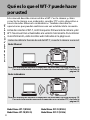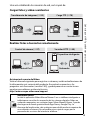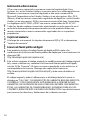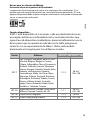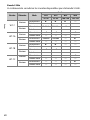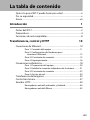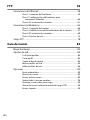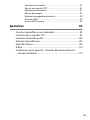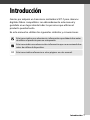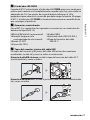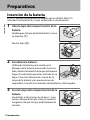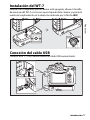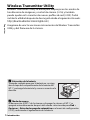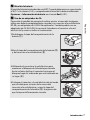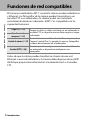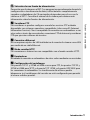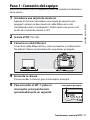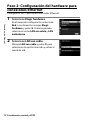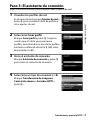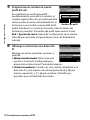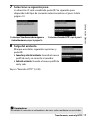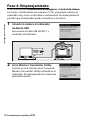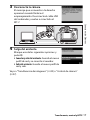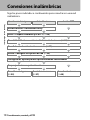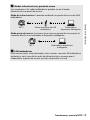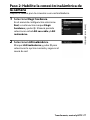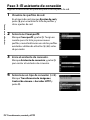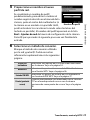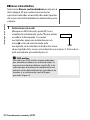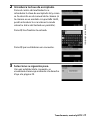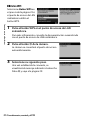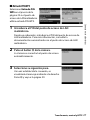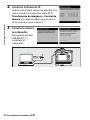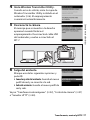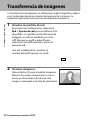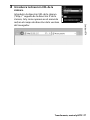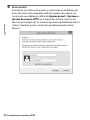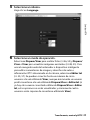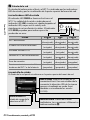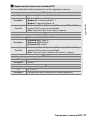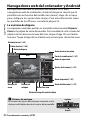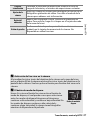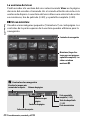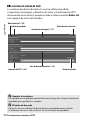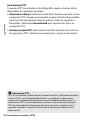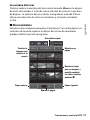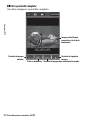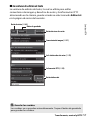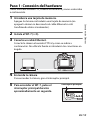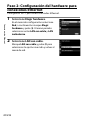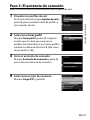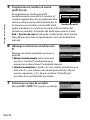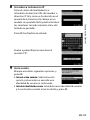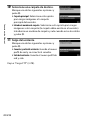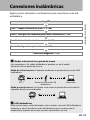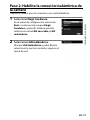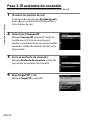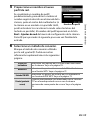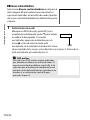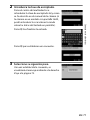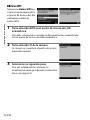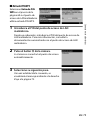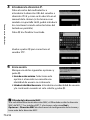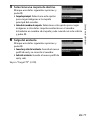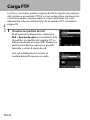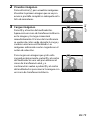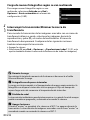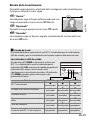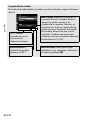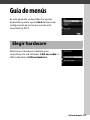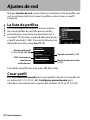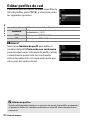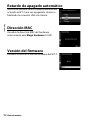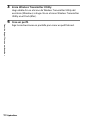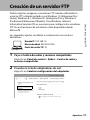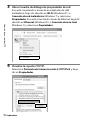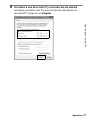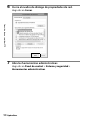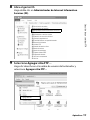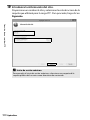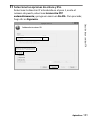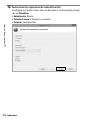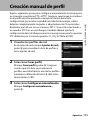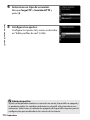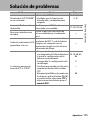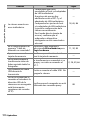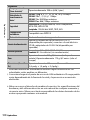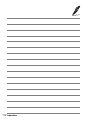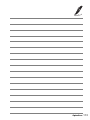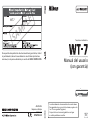ii
Qué es lo que el WT-7 puede hacer por usted
Qué es lo que el WT-7 puede hacer
por usted
Este manual describe cómo instalar el WT-7 en la cámara y cómo
conectar la cámara a un ordenador, servidor FTP u otro dispositivo a
través de redes Ethernet o inalámbricas. También describe las
operaciones que pueden realizarse una vez establecida la conexión.
Antes de conectar el WT-7, confirme que los firmware de la cámara y del
WT-7 se encuentran actualizados a la versión más reciente. Para obtener
más información, visite los sitios web indicados en la página xvi.
Model Name: WT-7 (N1504) Model Name: WT-7A (N1534)
Model Name: WT-7B (N1535) Model Name: WT-7C (N1536)
Antes de utilizar la función de red del WT-7, conecte la cámara a una red.
Redes Ethernet
Para más información acerca de la conexión a un ordenador, consulte la página 10.
Para más información acerca de la conexión a un servidor FTP, consulte la
página 58.
Redes inalámbricas
Para más información acerca de la conexión a un ordenador, consulte la página 18.
Para más información acerca de la conexión a un servidor FTP, consulte la
página 65.

iii
Qué es lo que el WT-7 puede hacer por usted
Una vez establecida la conexión de red, será capaz de:
Cargar fotos y vídeos existentes
Realizar fotos o buscarlas remotamente
Asistencia al usuario de Nikon
Visite el sitio web siguiente para registrar su cámara y recibir actualizaciones de
la información más reciente del producto. Encontrará respuestas a las
preguntas más frecuentes (sección FAQ) y podrá ponerse en contacto con
nosotros para obtener asistencia técnica.
http://www.europe-nikon.com/support
Nikon Manual Viewer 2
Instale la aplicación Nikon Manual Viewer 2 en su teléfono inteligente o
tableta para consultar los manuales de las cámaras digitales Nikon en
cualquier momento y en cualquier lugar. Nikon Manual Viewer 2 puede
descargarse de forma gratuita desde App Store y Google Play. La
descarga de la aplicación y de cualquier manual del producto requiere de
una conexión a Internet, la cual podría estar sujeta a cargos por su
proveedor de servicios de Internet o teléfono.
Transferencia de imágenes (032) Carga FTP (078)
Ordenador
Servidor FTP
Control de cámara (037) Servidor HTTP (040)
Camera Control Pro 2
Dispositivo inteligente
Ordenador

iv
Qué es lo que el WT-7 puede hacer por usted
Información sobre las marcas
IOS es una marca comercial o una marca comercial registrada de Cisco
Systems, Inc., en los Estados Unidos y/o en otros países y se utiliza bajo licencia.
Windows es una marca comercial registrada o una marca comercial de
Microsoft Corporation en los Estados Unidos y/o en otros países. Mac, OS X,
iPhone y iPad son marcas comerciales registradas de Apple Inc. en los Estados
Unidos y/o en otros países. XQD es una marca comercial de Sony Corporation.
Los logotipos de SD, SDHC y SDXC son marcas comerciales de SD-3C, LLC.
Todos los demás nombres comerciales mencionados en este manual o en el
resto de la documentación proporcionada con este producto Nikon son
marcas comerciales o marcas comerciales registradas de sus respectivos
propietarios.
Tarjetas de memoria
A lo largo de este manual, las tarjetas de memoria XQD y SD se denominan
“tarjetas de memoria”.
Licencia de fuente pública de Apple
Este producto incluye el código fuente de Apple mDNS sujeto a las
condiciones de la Licencia de fuente pública de Apple que se encuentran en la
dirección URL
http://developer.apple.com/opensource/.
Este archivo contiene el código original y/o modificaciones del código original
tal y como se define en y someten a la Licencia de fuente pública de Apple,
versión 2.0 (la “Licencia”). El único uso que se puede dar a este archivo es el
contemplado en la Licencia. Obtenga una copia de la Licencia en
http://www.opensource.apple.com/license/apsl/ y léala antes de utilizar el
archivo.
El código original y todo el software que se distribuye bajo la Licencia se
distribuyen “TAL CUAL”, SIN NINGÚN TIPO DE GARANTÍA, BIEN SEA IMPLÍCITA
O EXPRESA Y, POR CONSIGUIENTE, APPLE RENUNCIA A OFRECER DICHAS
GARANTÍAS, INCLUYÉNDOSE EN ELLAS, PERO SIN LIMITARSE ÚNICAMENTE A
ÉSTAS, LAS GARANTÍAS DE COMERCIABILIDAD, IDONEIDAD PARA UN USO
CONCRETO, BUEN DISFRUTE O AUSENCIA DE INFRACCIÓN. Consulte la Licencia
para conocer los derechos y limitaciones de su idioma concreto.

v
Por su seguridad
Por su seguridad
Para evitar dañar el producto Nikon o lesionar a otras personas o a usted
mismo, lea completamente las siguientes precauciones de seguridad antes de
utilizar el equipo. Mantenga estas instrucciones de seguridad en un lugar
seguro donde todos los que utilizan el producto puedan leerlas.
Las consecuencias que se pueden derivar de un incumplimiento de las
precauciones señaladas en esta sección se indican mediante el siguiente símbolo:
❚❚ ADVERTENCIAS
A No desensamble el equipo
Tocar las partes internas del producto podría provocar lesiones. Si llegara a
funcionar incorrectamente, el equipo debería ser reparado solamente por un
técnico cualificado. Si el equipo se rompe y queda abierto debido a un golpe u
otro accidente, retire la batería y/o el adaptador de CA y lleve el producto a un
centro de servicio técnico autorizado de Nikon para su inspección.
A Desactivar inmediatamente en caso de funcionamiento incorrecto
Si observa que sale humo del equipo o que desprende un olor extraño,
desconecte el adaptador de CA y/o retire la batería inmediatamente con
mucho cuidado para no quemarse. Si sigue utilizando el equipo, corre el
riesgo de sufrir lesiones. Una vez retirada la batería, lleve el equipo a un
representante del servicio técnico autorizado de Nikon para su revisión.
A No utilice el equipo si hay gas inflamable
No utilice equipos electrónicos en lugares donde haya gas inflamable, ya
que podría producirse una explosión o un incendio.
A Manténgalo seco
No lo sumerja ni lo exponga al agua o a la lluvia. Si se hace caso omiso de
esta precaución, podría sufrir lesiones o provocar un funcionamiento
incorrecto del producto a causa de incendios o descargas eléctricas.
A No lo maneje con las manos mojadas
De no cumplir con esta precaución podría sufrir una descarga eléctrica.
A No manipule el cable de corriente ni se acerque al cargador durante tormentas eléctricas
Hacer caso omiso de esta precaución puede ocasionar descargas eléctricas.
A Manténgase fuera del alcance de los niños
Hacer caso omiso de esta precaución puede causar lesiones. Igualmente,
tenga en cuenta que las partes pequeñas pueden producir riesgos de asfixia.
Si un niño ingiere cualquier pieza de este equipo, solicite asistencia médica
inmediatamente.
Este icono denota advertencias. Para evitar posibles lesiones, lea todas
las advertencias antes de utilizar este producto Nikon.
A

vi
Por su seguridad
A No permanezca en contacto con el transmisor inalámbrico, la batería ni el cargador
durante largos períodos de tiempo si los dispositivos están en uso o activados
Las piezas del dispositivo se calientan. Dejar el dispositivo en contacto
directo con la piel durante largos períodos de tiempo puede provocar
quemaduras de bajo grado.
A No deje el producto en lugares expuestos a temperaturas extremadamente altas, como por
ejemplo en el interior de un vehículo cerrado o expuesto a la luz del sol directa
Si hace caso omiso de esta precaución, podría provocar daños o un
incendio.
A Tome las precauciones debidas al manipular las baterías
Si no manipula las baterías correctamente, podrían contener fugas,
sobrecalentarse, romperse o prenderse. Tenga en cuenta las siguientes
medidas de precaución al manipular baterías que vaya a utilizar con este
producto:
• Utilice solamente baterías aprobadas para este equipo.
• No cortocircuite ni desensamble la batería.
• No exponga la batería ni el dispositivo en el que esté introducida a golpes
físicos fuertes.
• Asegúrese de que el producto esté apagado antes de instalar la batería. Si
utiliza un adaptador de CA, asegúrese de que esté desenchufado.
• Al instalar la batería, asegúrese de no insertarla al revés o en posición invertida.
• No exponga la batería al fuego o a calor excesivo.
• No sumerja la batería ni permita que se moje.
• Coloque la tapa de terminales cuando transporte la batería. No transporte ni
almacene la batería junto con objetos metálicos tales como collares o
sujetadores para el cabello.
• Las baterías son propensas a las fugas cuando se descargan por completo. Para
evitar daños al producto, asegúrese de extraer la batería cuando esté
descargada.
• Cuando la batería no esté en uso, coloque la tapa de terminales y guarde la
batería en un lugar fresco y seco.
• La batería podría estar caliente inmediatamente después de su uso o si el
producto ha estado recibiendo la energía de la batería durante un período
prolongado. Antes de extraer el batería, apague el transmisor inalámbrico
y permita que se enfríe la batería.
• Deje de usar la batería inmediatamente si observa cualquier cambio en la
misma, como decoloración o deformación.
A Utilice cables apropiados
Al conectar cables a los conectores de entrada y salida, utilice solamente cables
suministrados o vendidos por Nikon para tal propósito, para cumplir así con las
normativas del producto.
A Siga las instrucciones del personal de la línea aérea y del hospital

vii
Avisos
Avisos
• No está permitido reproducir, transmitir, transcribir, guardar en un sistema de
recuperación ni traducir a ningún idioma, de cualquier forma o por cualquier
medio, ninguna parte de los manuales suministrados con este producto sin
autorización previa por escrito de Nikon.
•
Nikon se reserva el derecho de cambiar el aspecto y las especificaciones del hardware
y del software descritas en estos manuales en cualquier momento y sin previo aviso.
• Nikon no asume ninguna responsabilidad por daños derivados del uso de este
producto.
• Si bien se ha hecho todo lo posible para garantizar que la información contenida
en estos manuales sea precisa y completa, le rogamos comunicar cualquier error
u omisión al representante de Nikon de su zona (las direcciones se suministran
por separado).
Este producto está controlado por las Regulaciones sobre Exportación de la
Administración de los Estados Unidos (EAR, por sus siglas en inglés). No será necesario
obtener un permiso del gobierno de los Estados Unidos para su exportación a países
distintos a los indicados a continuación, los cuales están sujetos a embargo o controles
especiales: Cuba, Irán, Corea del Norte, Sudán y Siria (lista sujeta a cambios).
El uso de dispositivos inalámbricos podría estar prohibido en algunos países o regiones.
Póngase en contacto con un representante del servicio técnico autorizado de Nikon antes
de utilizar las funciones inalámbricas de este producto fuera del país de adquisición.
Derechos de autor
Respete los avisos de derechos de autor. Según la ley de derechos de autor, las
fotografías o filmaciones de trabajos protegidos por las leyes de derechos de autor
realizadas con la cámara no pueden ser utilizadas sin el permiso del titular de los
derechos de autor. El uso personal queda exento, sin embargo, tenga en cuenta
que incluso el uso personal podría estar restringido en el caso de fotografías o
filmaciones de exhibiciones o actuaciones en directo.
PRECAUCIÓN
RIESGO DE EXPLOSIÓN SI LA BATERÍA ES REEMPLAZADA POR EL TIPO INCORRECTO.
DESECHE LAS BATERÍAS UTILIZADAS DE ACUERDO A LAS INSTRUCCIONES.
Seguridad
A pesar de que una de las ventajas de este producto es que permite que otros
puedan conectarse libremente para intercambiar datos de forma inalámbrica en
cualquier posición dentro de su rango, puede ocurrir lo siguiente si la función de
seguridad no está habilitada:
• Robo de datos: Terceros con intenciones maliciosas podrían interceptar las
transmisiones inalámbricas para robar la identidad del usuario, contraseñas y
demás información personal.
• Acceso no autorizado: Usuarios no autorizados podrían tener acceso a la red y
alterar los datos o realizar actos maliciosos. Tenga en cuenta que debido al diseño
de las redes inalámbricas, ciertos ataques especializados podrían permitir el
acceso no autorizado incluso con la seguridad activada.

viii
Avisos
Aviso para los clientes de EE. UU. y Canadá
Este dispositivo está en conformidad con la Parte 15 de la normativa de la FCC y los
RSS libres de licencia de la industria canadiense. El funcionamiento está sujeto a las
siguientes dos condiciones: (1) este dispositivo no debe causar interferencias, y (2)
este dispositivo debe aceptar cualquier interferencia, incluyendo las interferencias
que puedan causar el funcionamiento no deseado del dispositivo.
PRECAUCIÓN DE LA FCC
1. Los cambios o modificaciones que no hayan sido expresamente aprobados por
la parte responsable del cumplimiento podrían anular la autoridad del usuario
para operar el equipo.
2. La FCC exige que se notifique al usuario que la realización de cambios o
modificaciones en este dispositivo no expresamente aprobados por Nikon
Corporation podría invalidar el derecho del usuario a utilizar el equipo.
Declaración de interferencia de radiofrecuencia de la FCC
Nota: Este equipo ha sido sometido a pruebas y se ha determinado que cumple con
los límites para un dispositivo digital clase B, de acuerdo con la Parte 15 de las
normas de la FCC. Estos límites están diseñados para proporcionar una protección
razonable contra interferencias perjudiciales en una instalación residencial. Este
equipo genera, utiliza y puede irradiar energía de radio frecuencia y, si no se instala
y utiliza de acuerdo con las instrucciones, puede producir interferencias
perjudiciales en las comunicaciones de radio. Sin embargo, no hay garantía de que
no se produzcan interferencias en una instalación en particular. Si este equipo
causa interferencias perjudiciales en la recepción de radio o televisión, lo cual
puede determinarse al desactivar y activar el equipo, se aconseja al usuario que
intente corregir dichas interferencias tomando una o más de las siguientes
medidas:
• Reoriente o recoloque la antena receptora.
• Aumente la separación entre el equipo y el receptor.
• Conecte el equipo a una toma de corriente de un circuito distinto a aquél al que
el receptor esté conectado.
• Consulte al distribuidor o a un técnico de radio/televisión experimentado.
Notas sobre el uso de la banda 5 GHz
1. La banda 5,15-5,25 GHz está restringida a su uso exclusivo en interiores.
2. Los radares de alta potencia son los principales usuarios (es decir, los usuarios
prioritarios) de las bandas 5.250-5.350 MHz y 5.650-5.850 MHz y dichos radares
podrían causar interferencias y/o daños en los dispositivos LE-LAN.
Nikon WT-7A
FCC ID: CGJ1252EA
IC: 4634A-1252EA

ix
Avisos
Conformidad con el requisito 15.407 (c) de la FCC
La transmisión de datos se inicia siempre por software, para desde ahí pasar a
través del MAC, mediante la banda de base analógica y digital, y finalmente al chip
RF. Varios paquetes especiales son iniciados por el MAC. Son el único medio de
activar la porción de la banda digital del transmisor RF, que a continuación se
desactivará con la finalización del paquete. Por lo tanto, el transmisor debe estar
activado únicamente si uno de los paquetes anteriormente mencionados está
siendo transmitido. En otras palabras, este dispositivo detiene automáticamente la
transmisión si no existe información a transferir o si se produce un fallo en el
funcionamiento.
En conformidad con IC (RSS-210§A9.4.4)
En conformidad con el requisito IC RSS-210 A9.4.4 La transmisión de datos siempre
la inicia el software, a continuación pasa a través del MAC, luego por la banda base
digital y analógica y, por último, al chip RF. El MAC inicia varios paquetes especiales.
Estos son los únicos modos en los que la parte de la banda base digital activará el
transmisor RF, el cual a su vez se desactiva al final del paquete. Por lo tanto, el
transmisor estará activo solamente mientras uno de los anteriormente
mencionados paquetes esté siendo transmitido. En otras palabras, este dispositivo
cesará automáticamente la transmisión en ausencia de información a transmitir o
en caso de fallo en el funcionamiento.
Reubicación
Este transmisor no debe colocarse u operarse en conjunto con cualquier otra
antena o transmisor.
Declaración de la FCC/IC sobre la exposición a la RF
Las pruebas científicas disponibles no muestran ningún problema de salud
asociado al uso de dispositivos inalámbricos de baja potencia. Sin embargo,
tampoco existe prueba alguna de que estos dispositivos inalámbricos de baja
potencia sean absolutamente seguros. Mientras se usan, los dispositivos
inalámbricos de baja potencia emiten pequeños niveles de energía de
radiofrecuencia (RF) dentro de la gama de las microondas. Así como los elevados
niveles de RF pueden tener efectos sobre la salud (por el calentamiento de los
tejidos), las exposiciones a bajos niveles de RF, que no producen efectos de
calentamiento, no han demostrado causar efectos nocivos para la salud. Muchos
estudios sobre exposiciones a RF de bajo nivel no han descubierto efectos
biológicos. Algunos estudios sugieren que podrían producirse algunos efectos
biológicos, pero tales hallazgos no han sido confirmados por investigaciones
adicionales. El WT-7A ha sido probado y declarado en conformidad con los límites
de exposición a la radiación de la FCC para un entorno sin control y satisface las
directrices de la exposición (RF) de radiofrecuencia de la FCC.
Nikon Inc.,
1300 Walt Whitman Road, Melville, New York
11747-3064, U.S.A. Tel.: 631-547-4200

x
Avisos
Aviso para los clientes de Europa
Directiva RTTE
Nosotros, el fabricante (Nikon Corporation), por la presente declaramos que este
transmisor inalámbrico (WT-7) cumple con los requisitos básicos y otras
provisiones relevantes de la Directiva 1999/5/CE.
Símbolo para recogida por separado en países europeos
Este símbolo indica que los equipos eléctricos y electrónicos deben ser
desechados por separado.
La nota siguiente corresponde únicamente a los usuarios de los países
europeos:
• Este producto se ha diseñado para desecharlo por separado en un
punto de recogida de residuos adecuado. No lo tire con la basura
doméstica.
• Desechar y reciclar por separado ayuda a conservar los recursos naturales y
previene las consecuencias dañinas para la salud humana y el entorno que
podrían surgir a causa de un desecho incorrecto.
• Para obtener más información, puede ponerse en contacto con el vendedor o
con las autoridades locales encargadas de la gestión de residuos.
Declaración de conformidad
Podrá encontrar una copia del documento original de nuestros productos tal y
como ha publicado R&TTE en el siguiente sitio web:
http://imaging.nikon.com/support/pdf/DoC_WT-7.pdf
Este dispositivo cumple con las normativas de radio frecuencia. A continuación se
indica el contenido de las etiquetas de certificación no adheridas al dispositivo.
AT BE BG CY CZ DK EE FI
FR DE GR HU IE IT LV LT
LU MT NL PL PT RO SK SI
ES SE GB IS LI NO CH TR
HR

xi
Avisos
Avisos para los clientes de México
Precauciones sobre el uso de productos de LAN inalámbrica
La operación de este equipo está sujeta a las siguientes dos condiciones: (1) es
posible que este equipo o dispositivo no cause interferencia perjudicial y (2) este
equipo o dispositivo debe aceptar cualquier interferencia, incluyendo la que pueda
causar su operación no deseada.
Canales disponibles
El WT-7 está disponible en 4 versiones, cada una destinada al uso en
una región distinta en conformidad con las normativas locales que
rigen el uso de dispositivos inalámbricos (para más información acerca
de los países que no aparezcan indicados en la tabla, póngase en
contacto con un representante de Nikon). Utilice cada modelo
únicamente en la región para la cual fueron creados.
Versión Utilizar en
Canales
Banda 2,4 GHz Banda 5 GHz
WT-7
Los 32 países miembros de la UE-AELC
(Austria, Bélgica, Bulgaria, Croacia,
Chipre, la República Checa, Dinamarca,
Estonia, Finlandia, Francia, Alemania,
Grecia, Hungría, Islandia, Irlanda, Italia,
Letonia, Liechtenstein, Lituania,
Luxemburgo, Malta, los Países Bajos,
Noruega, Polonia, Portugal, Rumanía,
Eslovaquia, Eslovenia, España, Suecia,
Suiza y el Reino Unido), Australia,
Japón, Nueva Zelanda, Arabia Saudí,
Sudáfrica, Tailandia, Turquía
1–13
36–64,
100–140
WT-7A
Argentina, Brasil, Canadá, Chile, India,
México, Panamá, Taiwán, EE. UU.
1–11
36–64,
149–165
WT-7B Corea, Rusia, Singapur 1–13 36–64
WT-7C China, Hong Kong, Malasia 1–13 149–165

xii
Avisos
Banda 5 GHz
A continuación se indican los canales disponibles para la banda 5 GHz.
Versión Ubicación Modo
Canales
W52 W53 W56 W58
36–48 52–64 100–140 149–165
WT-7
Interiores
Infraestructura ✔✔✔—
Punto de acceso ————
Exteriores
Infraestructura Prohibido Prohibido ✔ —
Punto de acceso ————
WT-7A
Interiores
Infraestructura ✔✔— ✔
Punto de acceso ————
Exteriores
Infraestructura Prohibido Prohibido — ✔
Punto de acceso ————
WT-7B
Interiores
Infraestructura ✔✔——
Punto de acceso ————
Exteriores
Infraestructura ✔✔——
Punto de acceso ————
WT-7C
Interiores
Infraestructura ———✔
Punto de acceso ————
Exteriores
Infraestructura ———✔
Punto de acceso ————

xiii
La tabla de contenido
Qué es lo que el WT-7 puede hacer por usted ...................................ii
Por su seguridad............................................................................................v
Avisos ..............................................................................................................vii
Introducción 1
Partes del WT-7..............................................................................................2
Preparativos....................................................................................................4
Funciones de red compatibles.................................................................8
Transferencia, control y HTTP 10
Conexiones de Ethernet..........................................................................10
Paso 1: Conexión del equipo .............................................................11
Paso 2: Configuración del hardware para
conexiones Ethernet ........................................................................12
Paso 3: El asistente de conexión.......................................................13
Paso 4: Emparejamiento......................................................................16
Conexiones inalámbricas........................................................................18
Paso 1: Preparación del equipo ........................................................20
Paso 2: Habilite la conexión inalámbrica de la cámara ............21
Paso 3: El asistente de conexión.......................................................22
Paso 4: Ajustes de red...........................................................................29
Transferencia de imágenes .................................................................... 32
Control de cámara..................................................................................... 37
Servidor HTTP.............................................................................................. 40
Navegadores web del ordenador y Android................................46
Navegadores web del iPhone............................................................53

xiv
FTP 58
Conexiones de Ethernet ..........................................................................58
Paso 1: Conexión del hardware ........................................................59
Paso 2: Configuración del hardware para
conexiones Ethernet........................................................................60
Paso 3: El asistente de conexión.......................................................61
Conexiones inalámbricas ........................................................................65
Paso 1: Conexión del equipo .............................................................66
Paso 2: Habilite la conexión inalámbrica de la cámara ............67
Paso 3: El asistente de conexión.......................................................68
Paso 4: Ajustes de red...........................................................................75
Carga FTP ......................................................................................................78
Guía de menús 83
Elegir hardware...........................................................................................83
Ajustes de red..............................................................................................84
La lista de perfiles ..................................................................................84
Crear perfil ................................................................................................84
Copiar a/desde tarjeta..........................................................................85
Borrar perfiles de red ............................................................................85
Editar perfiles de red.............................................................................86
Opciones .......................................................................................................89
Envío automático...................................................................................89
Borrar tras enviar....................................................................................89
Enviar archivo como .............................................................................89
Sobrescribir si mismo nombre ..........................................................90
Proteger si marcados para carga......................................................90
Marca de envío (solamente modo de carga FTP).......................90
Enviar carpeta..........................................................................................90

xv
¿Deseleccionar todas?..........................................................................91
Ajustes de usuario HTTP ......................................................................91
Información de batería.........................................................................91
Ahorro de energía..................................................................................91
Retardo de apagado automático .....................................................92
Dirección MAC.........................................................................................92
Versión del firmware.............................................................................92
Apéndices 93
Creación de perfiles en un ordenador................................................93
Creación de un servidor FTP.................................................................. 95
Creación manual de perfil.....................................................................103
Solución de problemas..........................................................................105
Especificaciones .......................................................................................107
Índice............................................................................................................110
Condiciones de la garantía - Garantía del Servicio técnico
europeo de Nikon................................................................................114

xvi
A Conocimientos previos
En este manual se presuponen unos conocimientos básicos sobre servidores
FTP y redes de área local (LAN). Si desea más información sobre la
instalación, configuración y uso de dispositivos en una red, póngase en
contacto con el fabricante o con el administrador de red.
A Ilustraciones
El aspecto y el contenido del software y de los diálogos del sistema
operativo, los mensajes y las pantallas mostrados en este manual podrían
variar en función del sistema operativo utilizado. Para obtener más
información sobre el funcionamiento básico del ordenador, consulte la
documentación proporcionada con el ordenador o el sistema operativo.
A Controles de la cámara
Las operaciones de la cámara descritas en este manual son las de la D500.
Las operaciones de las otras cámaras podrían diferir.
A Formación para toda la vida
Como parte del compromiso que Nikon ha asumido para ofrecer asistencia
y formación permanente sobre sus productos bajo el lema “Formación para
toda la vida”, en los siguientes sitios web se puede acceder a información en
línea que se actualiza de forma periódica:
• Para los usuarios de EE.UU.: http://www.nikonusa.com/
• Para los usuarios de Europa y África: http://www.europe-nikon.com/support/
• Para los usuarios de Asia, Oceanía y Oriente Medio: http://www.nikon-asia.com/
Visite estos sitios para mantenerse actualizado y conocer la información más
reciente sobre productos, consejos, respuestas a preguntas frecuentes
(FAQs) y recomendaciones generales sobre fotografía e imágenes digitales.
También puede pedir información adicional al representante Nikon de su
zona. Visite la siguiente dirección URL para encontrar información de
contacto: http://imaging.nikon.com/.

1Introducción
Introducción
Gracias por adquirir un transmisor inalámbrico WT-7 para cámaras
digitales Nikon compatibles. Lea detenidamente este manual y
guárdelo en un lugar donde todas las personas que utilicen el
producto puedan leerlo.
En este manual se utilizan los siguientes símbolos y convenciones:
D
Este icono indica una advertencia: información que debería leer antes
de utilizar el producto para no estropearlo.
A
Este icono indica una observación: información que se recomienda leer
antes de utilizar el dispositivo.
0
Este icono indica referencias a otras páginas en este manual.

2 Introducción
Partes del WT-7
Partes del WT-7
4
11
10
2
7
3
8
9
1
5
6
1 Tornillo de montaje..............................5
2 Tapa del conector a la red eléctrica
................................................................... 7
3 Tapa del compartimento de la batería
................................................................... 4
4 Bloqueo de la batería........................... 4
5 Interruptor principal ......11, 20, 59, 66
6 Indicadores LED de estado
.............................................35, 38, 44, 81
POWER (verde/amarillo), LINK (verde),
ERROR (naranja)
7 Rueda de acoplamiento.......................5
8 Tapa del conector Ethernet
9 Tapa del conector USB
10 Conector USB..........................................5
11 Conector Ethernet

3Introducción
Partes del WT-7
A El indicador LED POWER
Cuando el WT-7 está activado, el indicador LED POWER aparece en verde para
indicar que la batería está completamente cargada o que hay conectado un
adaptador de CA. Con niveles de carga de batería inferiores al 10 %,
parpadeará para advertir al usuario de que debe cargar la batería. Al apagar
el WT-7, el indicador LED POWER se iluminará brevemente en amarillo hasta
que se apague el producto.
A Accesorios suministrados
Con el WT-7 se suministran los siguientes accesorios (no se suministran las
baterías del tipo EN-EL15):
A Tapas del conector y juntas del cable USB
Las tapas del conector y las juntas del cable USB evitan desconexiones
accidentales. Instale tal y como se indica a continuación.
Al conectar el cable USB a la cámara, instale la tapa del conector del cable UF-7
suministrada tal y como se indica.
Al conectar el cable USB al WT-7, instale la junta del cable UF3-RU14 suministrada
tal y como se indica.
❏Manual del usuario (este manual)
❏Garantía (impresa en la
contraportada de este manual)
❏Funda CF-WT7
❏Correa AN-CP24
❏Cable USB B
❏Junta del cable USB UF3-RU14
❏Tapa del conector del cable
USB UF-7

4 Introducción
Preparativos
Preparativos
Inserción de la batería
El WT-7 necesita una batería recargable de ion de litio EN-EL15.
Introduzca la batería tal y como se describe a continuación.
1 Abra la tapa del compartimento de la
batería.
Desbloquee la tapa deslizándola tal y como
se muestra (q).
Abra la tapa (w).
2 Introduzca la batería.
Utilizando la batería para mantener el
bloqueo de la batería presionado hacia un
lado, deslice la batería hasta que el bloqueo
haga clic indicando que está colocado en su
lugar. Para más información acerca de la
carga de la batería y las precauciones de
seguridad, consulte los manuales de la batería y del cargador.
3 Cierre la tapa del compartimento de la
batería.
Invierta las instrucciones en el paso 1 para
cerrar y bloquear la tapa como se muestra.
Asegúrese de que la tapa esté firmemente
cerrada.

5Introducción
Preparativos
Instalación del WT-7
Después de comprobar que la cámara está apagada, alinee el tornillo
de montaje del WT-7 con la rosca para trípode de la cámara y apriete la
rueda de acoplamiento en la dirección indicada por la flecha LOCK.
Conexión del cable USB
Conecte el WT-7 a la cámara usando el cable USB suministrado.

6 Introducción
Preparativos
Wireless Transmitter Utility
Wireless Transmitter Utility se utiliza para emparejar en los modos de
transferencia de imágenes y control de cámara (016) y también
puede ayudar en la creación de nuevos perfiles de red (093). Podrá
instalar la utilidad después de descargarla desde el siguiente sitio web:
http://downloadcenter.nikonimglib.com/
Asegúrese de usar las versiones más recientes de Wireless Transmitter
Utility y del firmware de la cámara.
A Extracción de la batería
Teniendo cuidado para que la batería no se caiga,
abra la tapa del compartimento de la batería del
WT-7 y extraiga la batería tal y como se muestra a la
derecha.
A Modo de reposo
Al desconectar el WT-7 de la cámara o al apagar la cámara, el WT-7 se
apagará automáticamente después del retardo seleccionado para Red >
Opciones > Retardo de apagado automático en el menú de configuración
(092), reduciendo el agotamiento de la batería.

7Introducción
Preparativos
A Nivel de la batería
El nivel de la batería introducida en el WT-7 puede determinarse conectando
el WT-7 a la cámara (05) y comprobando el nivel de la batería utilizando
Opciones > Información de batería en el menú Red (0 91).
A Uso de un adaptador de CA
Para evitar la pérdida de energía al realizar ajustes o transmitir imágenes,
utilice una batería completamente cargada o un conector a la red eléctrica
EP-5B y un adaptador de CA EH-5b opcionales. También podrá usar un
adaptador de CA EH-5/EH-5a opcional. Introduzca el conector a la red
eléctrica tal y como se indica a continuación.
1 Desbloquee la tapa del compartimento de la
batería (q).
2 Abra la tapa del compartimento de la batería (w)
y del conector a la red eléctrica (e).
3 Utilizando el conector a la red eléctrica para
mantener el bloqueo de la batería presionado
hacia un lado, deslice el conector hasta que el
bloqueo haga clic indicando que está colocado en
su lugar (r).
4 Coloque el conector a la red eléctrica de tal modo
que el cable pase a través de la ranura del
conector a la red eléctrica y cierre la tapa del
compartimento de la batería (t). Asegúrese de
que la tapa esté firmemente cerrada.

8 Introducción
Funciones de red compatibles
Funciones de red compatibles
El transmisor inalámbrico WT-7 conecta la cámara a redes inalámbricas
y Ethernet. Las fotografías de la cámara pueden transmitirse a un
servidor FTP o un ordenador y la cámara podrá ser controlada
remotamente desde un ordenador. El WT-7 es compatible con las
siguientes funciones:
Antes de que los datos puedan transferirse a través de una red
Ethernet o una red inalámbrica, la cámara debe disponer de un perfil
de red que proporcione información al ordenador host o al servidor
FTP.
Carga FTP (078)
Cargue las fotos y vídeos existentes a un ordenador o
servidor FTP, o cargue las nuevas fotos según se vayan
realizando.
Transferencia de
imágenes (032)
Control de cámara (037)
Controle la cámara utilizando el software opcional
Camera Control Pro 2 y guarde las nuevas fotografías
y vídeos directamente en el ordenador.
Servidor HTTP (040)
Visualice y realice imágenes remotamente utilizando
un ordenador o dispositivo inteligente con
navegador.

9Introducción
Funciones de red compatibles
D Selección de una fuente de alimentación
Para evitar que la cámara o el WT-7 se apaguen inesperadamente durante la
configuración o transferencia de datos, utilice baterías completamente
cargadas o adaptadores de CA opcionales designados para el uso con la
cámara o el WT-7. Consulte el manual de la cámara para obtener más
información sobre las fuentes de alimentación.
A Servidores FTP
Los servidores se pueden configurar usando los servicios FTP estándar
disponibles con sistemas operativos compatibles, tales como IIS (Internet
Information Services). No es compatible la conexión con ordenadores o con
otras redes a través de un enrutador, conexiones FTP de Internet y servidores
FTP que ejecuten software de terceros.
A Conexión a Ethernet
No se requieren ajustes de LAN inalámbrica al conectar la cámara a una LAN
por medio de un cable Ethernet.
A Modo servidor HTTP
Las conexiones a Internet no son compatibles con el modo servidor HTTP.
A Enrutadores
No admite la conexión a ordenadores de otras redes mediante un enrutador.
A Configuración del cortafuegos
Los puertos TCP 21 y 32768 a 61000 se usan para FTP, los puertos TCP 22 y
32768 a 61000 para SFTP, y el puerto TCP 15740 y el puerto UDP 5353 para
las conexiones a ordenadores. La transferencia de archivos podría
bloquearse si el cortafuegos del servidor no está configurado para permitir
el acceso a dichos puertos.

10 Transferencia, control y HTTP
Transferencia, control y HTTP
Siga los pasos indicados a continuación para conectarse a través de
una red Ethernet. Para más información acerca de las conexiones
inalámbricas, consulte la página 18.
Conexiones de Ethernet
Transferencia de imágenes Control de cámara Servidor HTTP
Instale Wireless Transmitter Utility (06)
Paso 1: Conecte la cámara, el WT-7 y el ordenador (011)
Paso 2: Configure el hardware para conexiones Ethernet (012)
Paso 3: Inicie el asistente de conexión (013)
Paso 4: Empareje la cámara y el ordenador (016)
Transfiera imágenes (032) Controle la cámara (037) Acceda a la cámara (040)

11Transferencia, control y HTTP
Conexiones de Ethernet
Paso 1: Conexión del equipo
Antes de continuar con los siguientes pasos, encienda el ordenador e
inicie sesión.
1 Introduzca una tarjeta de memoria.
Apague la cámara e introduzca una tarjeta de memoria (no
apague la cámara ni desconecte el cable Ethernet si está
transfiriendo datos al ordenador). Podrá omitir este paso en el
modo de control de cámara (037).
2 Instale el WT-7 (0 5).
3 Conecte un cable Ethernet.
Conecte el cable Ethernet tal y como se muestra a continuación.
No utilice la fuerza ni introduzca los conectores en ángulo.
4 Encienda la cámara.
Para encender la cámara, gire el interruptor principal.
5 Para encender el WT-7, pulse el
interruptor principal durante
aproximadamente un segundo.
Interruptor principal

12 Transferencia, control y HTTP
Conexiones de Ethernet
Paso 2: Configuración del hardware para
conexiones Ethernet
Configure el WT-7 para su uso con redes Ethernet.
1 Seleccione Elegir hardware.
En el menú de configuración seleccione
Red, a continuación marque Elegir
hardware y pulse 2. El menú permite
seleccionar entre LAN con cable y LAN
inalámbrica.
2 Seleccione LAN con cable.
Marque LAN con cable y pulse J para
seleccionar la opción marcada y volver al
menú de red.

13Transferencia, control y HTTP
Conexiones de Ethernet
Paso 3: El asistente de conexión
Siga las instrucciones en pantalla para crear un perfil de red.
1 Visualice los perfiles de red.
En el menú de red, marque Ajustes de red y
pulse 2 para visualizar la lista de perfiles y
otros ajustes de red.
2 Seleccione Crear perfil.
Marque Crear perfil y pulse 2. Tenga en
cuenta que si la lista ya posee nueve
perfiles, necesitará borrar uno de los perfiles
existentes utilizando el botón O (Q) antes
de proceder (085).
3 Inicie el asistente de conexión.
Marque Asistente de conexión y pulse 2
para iniciar el asistente de conexión.
4 Seleccione un tipo de conexión (08).
Marque Transferencia de imágenes,
Control de cámara o Servidor HTTP y
pulse 2.

14 Transferencia, control y HTTP
Conexiones de Ethernet
5 Proporcione un nombre al nuevo
perfil de red.
Se visualizará un nombre de perfil
predeterminado; para editar o cambiar el
nombre según lo descrito en el manual de la
cámara, pulse el centro del multiselector (si
la cámara es un modelo con pantalla táctil,
podrá introducir los caracteres tocando sobre las letras del
teclado en pantalla). El nombre del perfil aparecerá en la lista
Red > Ajustes de red del menú de configuración de la cámara.
Pulse J para proceder al siguiente paso una vez finalizada la
entrada.
6 Obtenga o seleccione una dirección
IP.
Marque una de las siguientes opciones y
pulse J.
• Obtener automáticamente: Seleccione esta
opción si la red está configurada para
proporcionar direcciones IP automáticamente.
• Introducir manualmente: Cuando así se le solicite, introduzca una
dirección IP y una máscara de subred pulsando 4 y 2 para
marcar segmentos y 1 y 3 para cambiar. Pulse J para
proceder una vez finalizada la entrada.
Nombre de perfil

15Transferencia, control y HTTP
Conexiones de Ethernet
7 Seleccione su siguiente paso.
La dirección IP será visualizada; pulse J. Su siguiente paso
dependerá del tipo de conexión seleccionado en el paso 4 de la
página 13:
8 Salga del asistente.
Marque una de las siguientes opciones y
pulse J.
• Conectar y salir del asistente: Guarda el nuevo
perfil de red y se conecta al servidor.
• Salir del asistente: Guarda el nuevo perfil de
red y sale.
Vaya a “Servidor HTTP” (040).
Si selecciona Transferencia de imágenes o
Control de cámara, vaya a la página 16.
Si selecciona Servidor HTTP, vaya al paso 8.
A Enrutadores
No admite la conexión a ordenadores de otras redes mediante un enrutador.

16 Transferencia, control y HTTP
Conexiones de Ethernet
Paso 4: Emparejamiento
Si ha seleccionado Transferencia de imágenes o Control de cámara
en el paso 4 del asistente de conexión (013), empareje la cámara al
ordenador tal y como se describe a continuación. El emparejamiento
permite que el ordenador pueda conectarse a la cámara.
1 Conecte la cámara al ordenador
mediante USB.
Desconecte el cable USB del WT-7 y
conéctelo al ordenador.
2 Inicie Wireless Transmitter Utility.
Cuando así se le solicite, inicie la copia de
Wireless Transmitter Utility instalado en el
ordenador. El emparejamiento comenzará
automáticamente.

17Transferencia, control y HTTP
Conexiones de Ethernet
3 Desconecte la cámara.
El mensaje que se muestra a la derecha
aparecerá cuando finalice el
emparejamiento. Desconecte el cable USB
del ordenador y vuelva a conectarlo al
WT-7.
4 Salga del asistente.
Marque una de las siguientes opciones y
pulse J.
• Conectar y salir del asistente: Guarda el nuevo
perfil de red y se conecta al servidor.
• Salir del asistente: Guarda el nuevo perfil de
red y sale.
Vaya a “Transferencia de imágenes” (032) o “Control de cámara”
(037).

18 Transferencia, control y HTTP
Conexiones inalámbricas
Conexiones inalámbricas
Siga los pasos indicados a continuación para conectarse a una red
inalámbrica.
Transferencia de imágenes Control de cámara Servidor HTTP
Instale Wireless Transmitter Utility
Paso 1: Prepare la cámara y el WT-7 (020)
Paso 2: Habilite la conexión inalámbrica de la cámara (021)
Paso 3: Inicie el asistente de conexión (022)
Paso 4: Configure los ajustes de red (029)
Configure los ajustes para el tipo de conexión seleccionado
Empareje la cámara y el ordenador
Transfiera imágenes
(032)
Controle la cámara
(037)
Acceda a la cámara
(040)

19Transferencia, control y HTTP
Conexiones inalámbricas
A Modos infraestructura y punto de acceso
Las conexiones a las redes inalámbricas pueden ser en el modo
infraestructura o punto de acceso.
Modo de infraestructura: Conexión mediante un punto de acceso de LAN
inalámbrica.
Modo punto de acceso: La cámara sirve como un punto de acceso para la
conexión directa a un ordenador o dispositivo inteligente.
A LAN inalámbricas
Estas instrucciones están destinadas a los usuarios con una LAN inalámbrica
existente y, en el caso de las redes de infraestructura, asumen que el
ordenador y el punto de acceso ya están conectados a la red.
WT-7 Punto de acceso de LAN
inalámbrica
Ordenador o
dispositivo inteligente
WT-7 Ordenador o dispositivo
inteligente

20 Transferencia, control y HTTP
Conexiones inalámbricas
Paso 1: Preparación del equipo
Tras encender el ordenador e iniciar sesión, prepare la cámara y el
WT-7 tal y como se describe a continuación.
1 Introduzca una tarjeta de memoria.
Apague la cámara e introduzca una tarjeta de memoria (no
apague la cámara si está transfiriendo datos al ordenador). Podrá
omitir este paso en el modo de control de cámara (08).
2 Conecte el WT-7 (05).
3 Encienda la cámara.
Para encender la cámara, gire el interruptor principal.
4 Para encender el WT-7, pulse el
interruptor principal durante
aproximadamente un segundo.
Interruptor principal

21Transferencia, control y HTTP
Conexiones inalámbricas
Paso 2: Habilite la conexión inalámbrica de
la cámara
Prepare la cámara para la conexión a una red inalámbrica.
1 Seleccione Elegir hardware.
En el menú de configuración seleccione
Red, a continuación marque Elegir
hardware y pulse 2. El menú permite
seleccionar entre LAN con cable y LAN
inalámbrica.
2 Seleccione LAN inalámbrica.
Marque LAN inalámbrica y pulse J para
seleccionar la opción marcada y regresar al
menú de red.

22 Transferencia, control y HTTP
Conexiones inalámbricas
Paso 3: El asistente de conexión
Siga las instrucciones en pantalla para crear un perfil de red.
1 Visualice los perfiles de red.
En el menú de red, marque Ajustes de red y
pulse 2 para visualizar la lista de perfiles y
otros ajustes de red.
2 Seleccione Crear perfil.
Marque Crear perfil y pulse 2. Tenga en
cuenta que si la lista ya posee nueve
perfiles, necesitará borrar uno de los perfiles
existentes utilizando el botón O (Q) antes
de proceder.
3 Inicie el asistente de conexión.
Marque Asistente de conexión y pulse 2
para iniciar el asistente de conexión.
4 Seleccione un tipo de conexión (08).
Marque Transferencia de imágenes,
Control de cámara o Servidor HTTP y
pulse J.

23Transferencia, control y HTTP
Conexiones inalámbricas
5 Proporcione un nombre al nuevo
perfil de red.
Se visualizará un nombre de perfil
predeterminado; para editar o cambiar el
nombre según lo descrito en el manual de la
cámara, pulse el centro del multiselector (si
la cámara es un modelo con pantalla táctil,
podrá introducir los caracteres tocando sobre las letras del
teclado en pantalla). El nombre del perfil aparecerá en la lista
Red > Ajustes de red del menú de configuración de la cámara.
Pulse J para proceder al siguiente paso una vez finalizada la
entrada.
6 Seleccione un método de conexión.
Marque el método de conexión utilizado
por la red y pulse J. Podrá encontrar
información suplementaria en las siguientes
páginas.
Buscar red
inalámbrica
Seleccione una opción de la lista de redes detectadas
por la cámara. Vaya a la página 24.
Botón WPS
Seleccione los puntos de acceso de LAN inalámbrica
con el botón WPS. Vaya a la página 26.
Entrada PIN WPS
Seleccione los puntos de acceso de LAN inalámbrica
con la entrada PIN WPS. Vaya a la página 27.
Directo (punto de
acceso)
Conecte directamente a un ordenador host o servidor
FTP en el modo punto de acceso con la cámara
funcionando como punto de acceso. Vaya a la página
28.
Nombre de perfil

24 Transferencia, control y HTTP
Conexiones inalámbricas
❚❚ Buscar red inalámbrica
Seleccione Buscar red inalámbrica en el paso 6
de la página 23 para seleccionar entre las
opciones indicadas en una lista de redes (puntos
de acceso de LAN inalámbrica) detectadas por la
cámara.
1 Seleccione una red.
Marque un SSID de red y pulse J (si no
visualiza la red deseada, pulse X para volver
a realizar la búsqueda). Las redes
encriptadas aparecen indicadas por un
icono h; si la red seleccionada está
encriptada, se le solicitará introducir la clave
de encriptado tal y como se ha descrito en el paso 2. Si la red no
está encriptada, proceda al paso 3.
A SSID ocultos
Las redes con SSID ocultos vienen indicadas
por entradas en blanco en la lista de redes. Si
marca una entrada en blanco y pulsa J, se le
solicitará que introduzca el nombre de la red;
pulse el centro del multiselector, introduzca un
nombre y, a continuación, pulse J para
proceder al paso 2.
SSID

25Transferencia, control y HTTP
Conexiones inalámbricas
2 Introduzca la clave de encriptado.
Pulse el centro del multiselector e
introduzca la clave de encriptado tal y como
se ha descrito en el manual de la cámara (si
la cámara es un modelo con pantalla táctil,
podrá introducir los caracteres tocando
sobre las letras del teclado en pantalla).
Pulse J tras finalizar la entrada.
Pulse J para establecer una conexión.
3 Seleccione su siguiente paso.
Una vez establecida la conexión, se
visualizará el mensaje indicado a la derecha.
Vaya a la página 29.

26 Transferencia, control y HTTP
Conexiones inalámbricas
❚❚ Botón WPS
Seleccione Botón WPS en
el paso 6 de la página 23 si
el punto de acceso de LAN
inalámbrica utiliza el
botón WPS.
1 Pulse el botón WPS en el punto de acceso de LAN
inalámbrica.
Para más información, consulte la documentación suministrada
con el punto de acceso de LAN inalámbrica.
2 Pulse el botón J de la cámara.
La cámara se conectará al punto de acceso
automáticamente.
3 Seleccione su siguiente paso.
Una vez establecida la conexión, se
visualizará el mensaje indicado a la derecha.
Pulse J y vaya a la página 29.

27Transferencia, control y HTTP
Conexiones inalámbricas
❚❚ Entrada PIN WPS
Seleccione Entrada PIN
WPS en el paso 6 de la
página 23 si el punto de
acceso de LAN inalámbrica
utiliza entrada PIN WPS.
1 Introduzca el PIN del punto de acceso de LAN
inalámbrica.
Desde un ordenador, introduzca el PIN del punto de acceso de
LAN inalámbrica. Para más información, consulte la
documentación suministrada con el punto de acceso de LAN
inalámbrica.
2 Pulse el botón J de la cámara.
La cámara se conectará al punto de acceso
automáticamente.
3 Seleccione su siguiente paso.
Una vez establecida la conexión, se
visualizará el mensaje indicado a la derecha.
Pulse J y vaya a la página 29.

28 Transferencia, control y HTTP
Conexiones inalámbricas
❚❚ Directo (punto de acceso)
Seleccionar Directo
(punto de acceso) en el
paso 6 de la página 23
activa el modo de punto
de acceso, en el cual la
cámara actúa como punto
de acceso inalámbrico. El SSID de la cámara y la clave de encriptado se
visualizarán en la pantalla. En el ordenador o en el dispositivo
inteligente, introduzca el SSID y la clave de encriptado visualizados en
la pantalla de la cámara. Si seleccionó el modo Transferencia de
imágenes o Control de cámara en el paso 4 de la página 22, proceda
al paso 3 de la página 30. Si seleccionó el modo Servidor HTTP, vaya
al paso 5 de la página 31.

29Transferencia, control y HTTP
Conexiones inalámbricas
Paso 4: Ajustes de red
Si seleccionó Buscar red inalámbrica, Botón WPS o Entrada PIN
WPS en el paso 6 de la página 23, seleccione una dirección IP. Si
seleccionó Directo (punto de acceso), su siguiente paso dependerá
del tipo de conexión seleccionado en el paso 4 de la página 22:
• Si seleccionó el modo Transferencia de imágenes o Control de
cámara, vaya al paso 3.
• Si seleccionó el modo Servidor HTTP, vaya al paso 5.
1 Obtenga o seleccione una dirección
IP.
Marque una de las siguientes opciones y
pulse J.
• Obtener automáticamente: Seleccione esta
opción si la red está configurada para
proporcionar direcciones IP automáticamente.
• Introducir manualmente: Cuando así se le solicite, introduzca una
dirección IP y una máscara de subred pulsando 4 y 2 para
marcar segmentos y 1 y 3 para cambiar. Pulse J para
proceder una vez finalizada la entrada.
A Enrutadores
La conexión a ordenadores de otras redes mediante un enrutador es
compatible únicamente al seleccionar Servidor HTTP.
A Filtrado de la dirección MAC
Si la red utiliza filtración de dirección MAC, el filtro debe recibir la dirección
MAC del WT-7. Tras instalar el WT-7 a la cámara, seleccione Red >
Opciones > Dirección MAC desde el menú de configuración de la cámara y
tome nota de la dirección MAC.

30 Transferencia, control y HTTP
Conexiones inalámbricas
2 Confirme la dirección IP.
La dirección IP de la cámara se muestra tal y
como se indica a la derecha; pulse J. Si
Transferencia de imágenes o Control de
cámara son seleccionados, vaya al paso 3;
de lo contrario, vaya al paso 5.
3 Conecte la cámara
al ordenador.
Desconecte el cable
USB del WT-7 y
conéctelo al
ordenador.

31Transferencia, control y HTTP
Conexiones inalámbricas
4 Inicie Wireless Transmitter Utility.
Cuando así se le solicite, inicie la copia de
Wireless Transmitter Utility instalado en el
ordenador (06). El emparejamiento
comenzará automáticamente.
5 Desconecte la cámara.
El mensaje que se muestra a la derecha
aparecerá cuando finalice el
emparejamiento. Desconecte el cable USB
del ordenador y vuelva a conectarlo al
WT-7.
6 Salga del asistente.
Marque una de las siguientes opciones y
pulse J.
• Conectar y salir del asistente: Guarda el nuevo
perfil de red y se conecta a la red.
• Salir del asistente: Guarda el nuevo perfil de
red y sale.
Vaya a “Transferencia de imágenes” (032), “Control de cámara” (037)
o “Servidor HTTP” (040).

32 Transferencia, control y HTTP
Transferencia de imágenes
Transferencia de imágenes
La transferencia de imágenes se utiliza para cargar fotografías y vídeos
en el ordenador desde una tarjeta de memoria de la cámara. La
siguiente explicación asume el uso de imágenes existentes.
1 Visualice los perfiles de red.
En el menú de configuración, seleccione
Red > Ajustes de red para visualizar la lista
de perfiles. Los perfiles de transferencia de
imágenes se indican mediante un icono
K. Marque un perfil y pulse J para
seleccionar el perfil marcado y volver al
menú de red.
Una vez establecida la conexión, el
nombre del perfil aparece en verde.
2 Visualice imágenes.
Pulse el botón K para visualizar imágenes.
Muestre la primera imagen que se vaya a
enviar en la reproducción de una sola
imagen o márquela en la lista de miniaturas.

37Transferencia, control y HTTP
Control de cámara
Control de cámara
Seleccione esta opción para controlar la cámara desde un ordenador
que ejecute Camera Control Pro 2 (disponible por separado) y guardar
las fotografías directamente en el disco duro del ordenador en vez de
en la tarjeta de memoria de la cámara (los vídeos seguirán siendo
guardados en la tarjeta de memoria de la cámara; introduzca una
tarjeta de memoria antes de grabar vídeos). Tenga en cuenta que el
temporizador de espera de la cámara no se apagará si la cámara está
en el modo control de cámara.
1 Visualice los perfiles de red.
En el menú de configuración, seleccione
Red > Ajustes de red para visualizar la lista
de perfiles. Los perfiles de control de cámara
se indican mediante un icono L. Marque
un perfil y pulse J para seleccionar el perfil
marcado y volver al menú de red.
Una vez establecida la conexión, el
nombre del perfil aparece en verde.
2 Inicie Camera Control Pro 2.
Inicie la copia de Camera Control Pro 2 (disponible por separado)
instalado en el ordenador host. Para más información sobre el uso
de Camera Control Pro 2, consulte el manual de
Camera Control Pro 2 (pdf).

41Transferencia, control y HTTP
Servidor HTTP
3 Introduzca la dirección URL de la
cámara.
Introduzca la dirección URL de la cámara
(“http://” seguido de la dirección IP de la
cámara, tal y como aparece en el menú de
red) en el campo de dirección de la ventana
del navegador.

42 Transferencia, control y HTTP
Servidor HTTP
4 Inicie sesión.
Introduzca su nombre de usuario y contraseña en el diálogo de
inicio de sesión del navegador web (el nombre de usuario y la
contraseña se establecen utilizando Ajustes de red > Opciones >
Ajustes de usuario HTTP en el menú de red tal y como se ha
descrito en la página 91; el nombre de usuario predeterminado es
“nikon” mientras que la contraseña predeterminada está en
blanco).

43Transferencia, control y HTTP
Servidor HTTP
5 Seleccione un idioma.
Haga clic en Language.
6 Seleccione un modo de operación.
Seleccione Disparo/Visor para realizar fotos (046, 53) y Disparo/
Visor o Visor para visualizar imágenes existentes (048, 55). Para
usar el navegador web del ordenador o dispositivo inteligente
para editar comentarios de imagen y derechos de autor e
información IPTC almacenada en la cámara, seleccione Editar txt
(0 50, 57). Se pueden conectar hasta un máximo de cinco
usuarios a la vez utilizando Visor, aunque únicamente un usuario
podrá conectarse a la vez utilizando Disparo/Visor o Editar txt (si
ya hay otro usuario conectado utilizando Disparo/Visor o Editar
txt, estas opciones no serán visualizadas y únicamente cuatro
usuarios serán capaces de conectarse utilizando Visor).

44 Transferencia, control y HTTP
Servidor HTTP
A Estado de la red
El estado del enlace entre el host y el WT-7 es indicado por los indicadores
LED de estado y por la visualización de la parte superior del menú de red.
Los indicadores LED de estado
Estado POWER LINK ERROR
WT-7 desactivado
I
(desactivado)
I
(desactivado)
I
(desactivado)
El cable USB no está conectado
K
(activado)
I
(desactivado)
I
(desactivado)
Iniciando servidor HTTP
K
(activado)
K
(activado)
I
(desactivado)
Servidor HTTP en funcionamiento
K
(activado)
H
(parpadea)
I
(desactivado)
Error de conexión
K
(activado)
I
(desactivado)
H
(parpadea)
Funcionamiento incorrecto del
hardware del WT-7 o de la batería
H
(parpadea)
H
(parpadea)
H
(parpadea)
La pantalla de estado
El estado de la red puede visualizarse en la parte superior del menú de red.
El indicador LED POWER se ilumina al activarse el
WT-7. La calidad de la señal es indicada por el
indicador LED LINK: cuanto más rápido parpadee el
indicador LED, mejor será la señal y más
rápidamente se transferirán los datos. El indicador
LED ERROR parpadea para indicar que se ha
producido un error.
Fuerza de la señal: Fuerza de la señal
inalámbrica. Las conexiones a Ethernet se
indican mediante d.
Zona de estado: Muestra el estado de la
conexión al host. Una vez establecida la
conexión, la dirección URL de la cámara
aparece visualizada en verde. Aquí
también se visualizarán los errores
(0105).
Nivel de la batería: El
estado de carga de la
batería en el WT-7.

45Transferencia, control y HTTP
Servidor HTTP
A Requisitos del sistema del servidor HTTP
Se ha confirmado el funcionamiento con los siguientes sistemas:
Windows
SO Windows 10, Windows 8.1, Windows 7
Navegador
• Windows 10: Microsoft Edge
• Windows 8.1: Internet Explorer 11
• Windows 7: Internet Explorer 10
Pantalla
• Resolución: 1.024 × 768 píxeles (XGA) o más; 1.280 × 1.024
píxeles (SXGA) o más recomendado
• Color: Color de 24 bits (True Color) o superior
Mac
SO OS X versión 10.11, 10.10 o 10.9
Navegador
• OS X versión 10.11: Safari 9
• OS X versión 10.10: Safari 8
• OS X versión 10.9: Safari 7
Pantalla
• Resolución: 1.024 × 768 píxeles (XGA) o más; 1.280 × 1.024
píxeles (SXGA) o más recomendado
• Color: Color de 24 bits (millones de colores) o superior
SO Android
SO Android 5.0, 4.4
Navegador Chrome
iOS
SO iOS 9, iOS 8
Navegador La versión de Safari incluida con el sistema operativo

46 Transferencia, control y HTTP
Servidor HTTP
Navegadores web del ordenador y Android
Este apartado describe las pantallas del servidor HTTP para
navegadores web de ordenador y Android (tenga en cuenta que la
pantalla varía en función del modelo de cámara). Haga clic o toque
para configurar los ajustes de la cámara. Para más información sobre
las pantallas de los iPhones, consulte la página 53.
La ventana de disparo
Los siguientes controles podrán ser accedidos seleccionando
Disparo/
Visor
en la página de inicio del servidor. Para visualizar la vista a través del
objetivo de la cámara en la zona del visor, toque o haga clic en el botón
live view. Toque o haga clic en el botón una vez más para salir de live view.
A Botones de enfoque
El tamaño del ajuste del enfoque aumenta con la
distancia del botón desde el centro de la pantalla.
Panel de visualización (047)
Ajustes de la cámara (047)
Modo de exposición
Botón de prueba (047)
Botón del obturador (047)
Botón de fotografía estática/vídeo
Botón de cierre de sesión
Botón de inicio (0 43)
Botón de disparo
Botones del
zoom
Botones de
enfoque
Botón live view
Visor
Botón de vista (048)
Pequeño
Grande

47Transferencia, control y HTTP
Servidor HTTP
Panel de
visualización
Contiene el indicador de exposición e indica el nivel de
carga de la batería y el número de exposiciones restantes.
Ajustes de la
cámara
Haga clic o toque los iconos para configurar los ajustes de la
fotografía o grabación de vídeo. Consulte el manual de la
cámara para obtener más información.
Botón del
obturador
Realice una fotografía o inicie y finalice la grabación de
vídeo. Para enfocar, haga clic o toque en el sujeto deseado
de la zona del visor.
Botón de prueba
Realice una foto de prueba y visualícela en el visor sin
grabarla en la tarjeta de memoria de la cámara. No
disponible en vídeo live view.
A Activación de live view en la cámara
Al visualizar la vista a través del objetivo de la cámara en la zona del visor,
pulsar el botón a de la cámara mostrará la vista a través del objetivo en la
pantalla de la cámara. Vuelva a pulsar el botón para finalizar live view en la
cámara.
A El botón de modo de disparo
Hacer clic o tocar el botón live view activa el botón de
modo de disparo, el cual puede usarse para seleccionar
entre los modos de disparo fotograma a fotograma,
continuo a alta velocidad y continuo a baja velocidad. En
los modos de disparo continuo a alta velocidad y
continuo a baja velocidad, la cámara toma fotografías
mientras el disparador esté pulsado.
Botón de modo de
disparo

48 Transferencia, control y HTTP
Servidor HTTP
La ventana del visor
Podrá acceder a la ventana del visor seleccionando Visor en la página
de inicio del servidor o haciendo clic o tocando el botón de vista en la
ventana de disparo. La ventana del visor ofrece una selección de vistas
en miniaturas, tira de película (049) y a pantalla completa (049).
❚❚ Vista en miniatura
Visualice varias imágenes pequeñas (“miniaturas”) en cada página. Los
controles de la parte superior de la ventana pueden utilizarse para la
navegación.
A Controles de navegación
Controles de navegación
Miniaturas (haga clic o
toque para ver imágenes
a pantalla completa). Los
vídeos se indican
mediante 1.
Número de página
Vista a pantalla
completa (049)
Vista tira de película
(049)
Vista en miniatura
Visualice la imagen más
reciente de la carpeta
Miniaturas por
página
Controles de página
Selección de carpeta

49Transferencia, control y HTTP
Servidor HTTP
❚❚ Vista tira de película
Seleccione la imagen visualizada desde las miniaturas en la parte
inferior de la ventana.
❚❚ Vista a pantalla completa
Visualice imágenes a pantalla completa.
Imagen actual (haga clic o
toque H o F para visualizar
imágenes adicionales)
Copiar la foto actual en el
ordenador o dispositivo
inteligente
Miniaturas (haga clic o toque
para seleccionar)
Imagen actual (haga clic o
toque H o F para
visualizar imágenes
adicionales)
Copiar la foto actual en el
ordenador o dispositivo
inteligente

50 Transferencia, control y HTTP
Servidor HTTP
❚❚ La ventana de edición de texto
La ventana de edición de texto, la cual se utiliza para editar
comentarios de imagen y derechos de autor y la información IPTC
almacenada en la cámara, puede accederse seleccionando Editar txt
en la página de inicio del servidor.
D Guardar los cambios
Los cambios no se guardan automáticamente. Haga clic o toque el botón de
guardado para guardar los cambios.
D El botón de borrado
Hacer clic o tocar el botón de borrado borra inmediatamente el texto
visualizado, incluso si sale sin hacer clic en el botón de guardado.
Botón de inicio (0 43)
Comentario de imagen (0 51)
Info. de derechos de autor (0 51)
Información IPTC (0 52)
Botón de borrado
Botón de guardado Botón de cierre de sesión

51Transferencia, control y HTTP
Servidor HTTP
Comentario de imagen
Crea un comentario que puede adjuntarse a las imágenes siguientes.
Los comentarios pueden visualizarse como metadatos en ViewNX-i o
Capture NX-D. Se encuentran disponibles las siguientes opciones:
• Adjuntar comentario: Seleccione esta opción para adjuntar el
comentario en todas las siguientes fotografías.
• Introducir comentario: Introduzca un comentario de hasta 36
caracteres.
Info. de derechos de autor
Añada información de derechos de autor a las nuevas fotografías
según se van realizando. La información de derechos de autor puede
visualizarse como metadatos en ViewNX-i o Capture NX-D. Se
encuentran disponibles las siguientes opciones:
• Adjuntar info. derechos autor: Seleccione esta opción para adjuntar
información de derechos de autor en todas las siguientes
fotografías.
• Fotógrafo/Derechos de autor: Introduzca un nombre de fotógrafo de
hasta 36 caracteres y un nombre de portador de derechos de autor
de hasta 54 caracteres.
Visualización de comentarios de imagen y de información de
derechos de autor en la cámara
Los comentarios de imagen y la información de derechos de autor
pueden visualizarse durante la reproducción a pantalla completa en
las correspondientes páginas de la pantalla de información de la foto
de la cámara.
A Info. de derechos de autor
Para evitar el uso no autorizado de los nombres del fotógrafo y del portador
de derechos de autor, asegúrese de que Adjuntar info. derechos autor no
esté seleccionado y que los campos Fotógrafo y Derechos de autor estén
en blanco antes de prestar o entregar la cámara a un tercero. Nikon no
asume ninguna responsabilidad por los daños o disputas que surjan del uso
de la opción Info. de derechos de autor.

52 Transferencia, control y HTTP
Servidor HTTP
Información IPTC
Preajustes IPTC incrustados en las fotografías según se toman. Están
disponibles las siguientes opciones:
• Autoincrustar en disparo: Seleccionar esta ficha muestra una lista con los
preajustes IPTC; marque un preajuste y pulse el botón de guardado
para incrustar el preajuste seleccionado en todas las siguientes
fotografías. Seleccione Desactivado para capturar las fotos sin
preajustes IPTC.
• Seleccionar preajuste IPTC: Seleccionar esta ficha muestra una lista con
los preajustes IPTC. Seleccione un preajuste a copiar en la cámara.
A Información IPTC
IPTC es un estándar establecido por International Press Telecommunications
Council (IPTC) con la finalidad de clarificar y simplificar la información
necesaria al compartir fotografías con una variedad de publicaciones. La
información IPTC incrustada puede visualizarse seleccionando la página
IPTC de la pantalla de información de la foto durante la reproducción a
pantalla completa. Consulte el manual de la cámara para obtener más
información.

53Transferencia, control y HTTP
Servidor HTTP
Navegadores web del iPhone
Este apartado describe las pantallas del servidor HTTP para
navegadores web de iPhone (tenga en cuenta que la pantalla varía en
función del modelo de cámara). Presione para configurar los ajustes de
la cámara. Para más información sobre las pantallas del ordenador,
Android o iPad, consulte la página 46.
La ventana de disparo
Los siguientes controles podrán ser accedidos seleccionando
Disparo/Visor en la página de inicio del servidor. Use el botón live
view para iniciar la fotografía live view (C) o el vídeo live view (1). La
vista a través del objetivo de la cámara será visualizada en la zona del
visor. Para salir de live view, use el botón live view para desactivar live
view.
Panel de visualización
(047)
Botón del obturador (047)
Botón de cierre de
sesión
Botón de inicio (0 43)
Botón de disparo
Modo de exposición
Botón de vista (055)
Botones del zoom
Ajustes de la cámara
(047)
Visor (presione para
enfocar el sujeto
seleccionado)
Botón live view
Ajustes de la cámara
(047)

54 Transferencia, control y HTTP
Servidor HTTP
A Activación de live view en la cámara
Al visualizar la vista a través del objetivo de la cámara en la zona del visor,
pulsar el botón a de la cámara mostrará la vista a través del objetivo en la
pantalla de la cámara. Vuelva a pulsar el botón para finalizar live view en la
cámara.
A El botón de modo de disparo
Seleccionar foto (C) o vídeo (1) con el botón live view
activa el botón de modo de disparo, el cual puede usarse
para seleccionar entre los modos de disparo fotograma a
fotograma, continuo a alta velocidad y continuo a baja
velocidad. En los modos de disparo continuo a alta
velocidad y continuo a baja velocidad, la cámara toma
fotografías mientras el disparador esté pulsado.
Botón de modo de
disparo

55Transferencia, control y HTTP
Servidor HTTP
La ventana del visor
Podrá acceder a la ventana del visor seleccionando Visor en la página
de inicio del servidor o tocando sobre el botón de vista en la ventana
de disparo. La ventana del visor de los navegadores web del iPhone
ofrece una selección de vistas en miniatura y a tamaño completo
(056).
❚❚ Vista en miniatura
Visualice varias imágenes pequeñas (“miniaturas”) en cada página. Los
controles de la parte superior e inferior de la zona de miniaturas
pueden utilizarse para la navegación.
Miniaturas (toque
para ver imágenes a
pantalla completa).
Los vídeos se indican
mediante 1.
Página siguiente
Miniaturas por
página
Número de página
Página anterior
Visualice las
imágenes más
recientes de la
carpeta
Selección de carpeta

56 Transferencia, control y HTTP
Servidor HTTP
❚❚ Vista a pantalla completa
Visualice imágenes a pantalla completa.
Imagen actual (toque
para volver a la vista de
miniaturas)
Visualice la siguiente
imagen
Visualice la imagen
anterior
Visualice la imagen más reciente de la carpetaVista en miniatura

57Transferencia, control y HTTP
Servidor HTTP
❚❚ La ventana de edición de texto
La ventana de edición de texto, la cual se utiliza para editar
comentarios de imagen y derechos de autor y la información IPTC
almacenada en la cámara, puede accederse seleccionando Editar txt
en la página de inicio del servidor.
D Guardar los cambios
Los cambios no se guardan automáticamente. Toque el botón de guardado
para guardar los cambios.
Botón de inicio (0 43)
Comentario de imagen (0 51)
Info. de derechos de autor (0 51)
Botón de guardado
Botón de cierre de sesión
Información IPTC (0 52)
Botón de borrado

58 FTP
FTP
Siga los pasos indicados a continuación para conectarse a un servidor
FTP a través de una red Ethernet. Para más información acerca de las
conexiones inalámbricas, consulte la página 65.
Conexiones de Ethernet
Servidor FTP
Paso 1: Conecte la cámara, el WT-7 y el servidor FTP (059)
Paso 2: Seleccione Ethernet (060)
Paso 3: Inicie el asistente de conexión (061)
Transfiera imágenes (078)
D Selección de una fuente de alimentación
Para evitar que la cámara o el WT-7 se apaguen inesperadamente durante la
configuración o transferencia de datos, utilice baterías completamente
cargadas o adaptadores de CA opcionales designados para el uso con la
cámara o el WT-7. Consulte el manual de la cámara para obtener más
información sobre las fuentes de alimentación.
A Servidores FTP
Los servidores pueden ser configurados utilizando los servicios FTP estándar
como por ejemplo IIS (Internet Information Services), disponibles con los
sistemas operativos compatibles (095). No es compatible la conexión con
ordenadores o con otras redes a través de un enrutador, conexiones FTP de
Internet y servidores FTP que ejecuten software de terceros.

59FTP
Conexiones de Ethernet
Paso 1: Conexión del hardware
Tras el inicio del servidor FTP, conecte la cámara tal y como se describe
a continuación.
1 Introduzca una tarjeta de memoria.
Apague la cámara e introduzca una tarjeta de memoria (no
apague la cámara ni desconecte el cable Ethernet si está
transfiriendo datos al ordenador).
2 Instale el WT-7 (05).
3 Conecte un cable Ethernet.
Conecte la cámara al servidor FTP tal y como se indica a
continuación. No utilice la fuerza ni introduzca los conectores en
ángulo.
4 Encienda la cámara.
Para encender la cámara, gire el interruptor principal.
5 Para encender el WT-7, pulse el
interruptor principal durante
aproximadamente un segundo.
Interruptor principal

60 FTP
Conexiones de Ethernet
Paso 2: Configuración del hardware para
conexiones Ethernet
Configure el WT-7 para su uso con redes Ethernet.
1 Seleccione Elegir hardware.
En el menú de configuración seleccione
Red, a continuación marque Elegir
hardware y pulse 2. El menú permite
seleccionar entre LAN con cable y LAN
inalámbrica.
2 Seleccione LAN con cable.
Marque LAN con cable y pulse J para
seleccionar la opción marcada y volver al
menú de red.

61FTP
Conexiones de Ethernet
Paso 3: El asistente de conexión
Siga las instrucciones en pantalla para crear un perfil de red.
1 Visualice los perfiles de red.
En el menú de red, marque Ajustes de red y
pulse 2 para visualizar la lista de perfiles y
otros ajustes de red.
2 Seleccione Crear perfil.
Marque Crear perfil y pulse 2. Tenga en
cuenta que si la lista ya posee nueve
perfiles, necesitará borrar uno de los perfiles
existentes utilizando el botón O (Q) antes
de proceder (085).
3 Inicie el asistente de conexión.
Marque Asistente de conexión y pulse 2
para iniciar el asistente de conexión.
4 Seleccione un tipo de conexión.
Marque Carga FTP y pulse J.

62 FTP
Conexiones de Ethernet
5 Proporcione un nombre al nuevo
perfil de red.
Se visualizará un nombre de perfil
predeterminado; para editar o cambiar el
nombre según lo descrito en el manual de la
cámara, pulse el centro del multiselector (si
la cámara es un modelo con pantalla táctil,
podrá introducir los caracteres tocando sobre las letras del
teclado en pantalla). El nombre del perfil aparecerá en la lista
Red > Ajustes de red del menú de configuración de la cámara.
Pulse J para proceder al siguiente paso una vez finalizada la
entrada.
6 Obtenga o seleccione una dirección
IP.
Marque una de las siguientes opciones y
pulse J.
• Obtener automáticamente: Seleccione esta
opción si la red está configurada para
proporcionar direcciones IP automáticamente.
• Introducir manualmente: Cuando así se le solicite, introduzca una
dirección IP y una máscara de subred pulsando 4 y 2 para
marcar segmentos y 1 y 3 para cambiar. Pulse J para
proceder una vez finalizada la entrada.
7 Seleccione un tipo de servidor.
Marque FTP o SFTP (FTP seguro) y pulse 2.
Nombre de perfil

63FTP
Conexiones de Ethernet
8 Introduzca la dirección IP.
Pulse el centro del multiselector e
introduzca la dirección URL del servidor o
dirección IP tal y como se ha descrito en el
manual de la cámara (si la cámara es un
modelo con pantalla táctil, podrá introducir
los caracteres tocando sobre las letras del
teclado en pantalla).
Pulse J tras finalizar la entrada.
Vuelva a pulsar J para conectarse al
servidor FTP.
9 Inicie sesión.
Marque una de las siguientes opciones y
pulse J.
• Inicio de sesión anónimo: Seleccione esta
opción si el servidor no necesita una
identidad de usuario ni contraseña.
• Introducir identidad de usuario: Introduzca una identidad de usuario
y la contraseña cuando así se le solicite y pulse J.

64 FTP
Conexiones de Ethernet
10
Seleccione una carpeta de destino.
Marque una de las siguientes opciones y
pulse J.
• Carpeta principal: Seleccione esta opción
para cargar imágenes a la carpeta
principal del servidor.
• Introducir nombre de carpeta: Seleccione esta opción para cargar
imágenes a otra carpeta (la carpeta debe existir en el servidor).
Introduzca un nombre de carpeta y ruta cuando así se le solicite
y pulse J.
11
Salga del asistente.
Marque una de las siguientes opciones y
pulse J.
• Conectar y salir del asistente: Guarda el nuevo
perfil de red y se conecta al servidor.
• Salir del asistente: Guarda el nuevo perfil de
red y sale.
Vaya a “Carga FTP” (078).

65FTP
Conexiones inalámbricas
Conexiones inalámbricas
Siga los pasos indicados a continuación para conectarse a una red
inalámbrica.
Carga FTP
Paso 1: Prepare la cámara y el WT-7 (066)
Paso 2: Configure el hardware para redes inalámbricas (067)
Paso 3: Inicie el asistente de conexión (068)
Paso 4: Configure los ajustes de red (075)
Transfiera imágenes (078)
A Modos infraestructura y punto de acceso
Las conexiones a las redes inalámbricas pueden ser en el modo
infraestructura o punto de acceso.
Modo de infraestructura: Conexión mediante un punto de acceso de LAN
inalámbrica.
Modo punto de acceso: La cámara sirve como un punto de acceso para la
conexión directa a un ordenador.
A LAN inalámbricas
Estas instrucciones están destinadas a los usuarios con una LAN inalámbrica
existente y, en el caso de las redes de infraestructura, asumen que el
ordenador y el punto de acceso ya están conectados a la red.
WT-7 Punto de acceso de LAN
inalámbrica
Ordenador
WT-7 Ordenador

66 FTP
Conexiones inalámbricas
Paso 1: Conexión del equipo
Tras encender el ordenador e iniciar sesión, prepare la cámara y el
WT-7 tal y como se describe a continuación.
1 Introduzca una tarjeta de memoria.
Apague la cámara e introduzca una tarjeta de memoria (no
apague la cámara si está transfiriendo datos al ordenador).
2 Conecte el WT-7 (05).
3 Encienda la cámara.
Para encender la cámara, gire el interruptor principal.
4 Para encender el WT-7, pulse el
interruptor principal durante
aproximadamente un segundo.
Interruptor principal

67FTP
Conexiones inalámbricas
Paso 2: Habilite la conexión inalámbrica de
la cámara
Prepare la cámara para la conexión a una red inalámbrica.
1 Seleccione Elegir hardware.
En el menú de configuración seleccione
Red, a continuación marque Elegir
hardware y pulse 2. El menú permite
seleccionar entre LAN con cable y LAN
inalámbrica.
2 Seleccione LAN inalámbrica.
Marque LAN inalámbrica y pulse J para
seleccionar la opción marcada y regresar al
menú de red.

68 FTP
Conexiones inalámbricas
Paso 3: El asistente de conexión
Siga las instrucciones en pantalla para crear un perfil de red.
1 Visualice los perfiles de red.
En el menú de red, marque Ajustes de red y
pulse 2 para visualizar la lista de perfiles y
otros ajustes de red.
2 Seleccione Crear perfil.
Marque Crear perfil y pulse 2. Tenga en
cuenta que si la lista ya posee nueve
perfiles, necesitará borrar uno de los perfiles
existentes utilizando el botón O (Q) antes
de proceder.
3 Inicie el asistente de conexión.
Marque Asistente de conexión y pulse 2
para iniciar el asistente de conexión.
4 Elija Carga FTP (08).
Marque Carga FTP y pulse J.

69FTP
Conexiones inalámbricas
5 Proporcione un nombre al nuevo
perfil de red.
Se visualizará un nombre de perfil
predeterminado; para editar o cambiar el
nombre según lo descrito en el manual de la
cámara, pulse el centro del multiselector (si
la cámara es un modelo con pantalla táctil,
podrá introducir los caracteres tocando sobre las letras del
teclado en pantalla). El nombre del perfil aparecerá en la lista
Red > Ajustes de red del menú de configuración de la cámara.
Pulse J para proceder al siguiente paso una vez finalizada la
entrada.
6 Seleccione un método de conexión.
Marque el método de conexión utilizado
por la red y pulse J. Podrá encontrar
información suplementaria en las siguientes
páginas.
Buscar red
inalámbrica
Seleccione una opción de la lista de redes detectadas
por la cámara. Vaya a la página 70.
Botón WPS
Seleccione los puntos de acceso de LAN inalámbrica
con el botón WPS. Vaya a la página 72.
Entrada PIN WPS
Seleccione los puntos de acceso de LAN inalámbrica
con la entrada PIN WPS. Vaya a la página 73.
Directo (punto de
acceso)
Conecte directamente a un ordenador host o servidor
FTP en el modo punto de acceso con la cámara
funcionando como punto de acceso. Vaya a la página
74.
Nombre de perfil

70 FTP
Conexiones inalámbricas
❚❚ Buscar red inalámbrica
Seleccione Buscar red inalámbrica en el paso 6
de la página 69 para seleccionar de entre las
opciones indicadas en una lista de redes (puntos
de acceso de LAN inalámbrica) detectadas por la
cámara.
1 Seleccione una red.
Marque un SSID de red y pulse J (si no
visualiza la red deseada, pulse X para volver
a realizar la búsqueda). Las redes
encriptadas aparecen indicadas por un
icono h; si la red seleccionada está
encriptada, se le solicitará introducir la clave
de encriptado tal y como se ha descrito en el paso 2. Si la red no
está encriptada, proceda al paso 3.
A SSID ocultos
Las redes con SSID ocultos vienen indicadas
por entradas en blanco en la lista de redes. Si
marca una entrada en blanco y pulsa J, se le
solicitará que introduzca el nombre de la red;
pulse el centro del multiselector, introduzca un
nombre y, a continuación, pulse J para
proceder al paso 2.
SSID

71FTP
Conexiones inalámbricas
2 Introduzca la clave de encriptado.
Pulse el centro del multiselector e
introduzca la clave de encriptado tal y como
se ha descrito en el manual de la cámara (si
la cámara es un modelo con pantalla táctil,
podrá introducir los caracteres tocando
sobre las letras del teclado en pantalla).
Pulse J tras finalizar la entrada.
Pulse J para establecer una conexión.
3 Seleccione su siguiente paso.
Una vez establecida la conexión, se
visualizará el mensaje indicado a la derecha.
Vaya a la página 75.

72 FTP
Conexiones inalámbricas
❚❚ Botón WPS
Seleccione Botón WPS en
el paso 6 de la página 69 si
el punto de acceso de LAN
inalámbrica utiliza el
botón WPS.
1 Pulse el botón WPS en el punto de acceso de LAN
inalámbrica.
Para más información, consulte la documentación suministrada
con el punto de acceso de LAN inalámbrica.
2 Pulse el botón J de la cámara.
La cámara se conectará al punto de acceso
automáticamente.
3 Seleccione su siguiente paso.
Una vez establecida la conexión, se
visualizará el mensaje indicado a la derecha.
Vaya a la página 75.

73FTP
Conexiones inalámbricas
❚❚ Entrada PIN WPS
Seleccione Entrada PIN
WPS en el paso 6 de la
página 69 si el punto de
acceso de LAN inalámbrica
utiliza entrada PIN WPS.
1 Introduzca el PIN del punto de acceso de LAN
inalámbrica.
Desde un ordenador, introduzca el PIN del punto de acceso de
LAN inalámbrica. Para más información, consulte la
documentación suministrada con el punto de acceso de LAN
inalámbrica.
2 Pulse el botón J de la cámara.
La cámara se conectará al punto de acceso
automáticamente.
3 Seleccione su siguiente paso.
Una vez establecida la conexión, se
visualizará el mensaje indicado a la derecha.
Vaya a la página 75.

74 FTP
Conexiones inalámbricas
❚❚ Directo (punto de acceso)
Seleccionar Directo
(punto de acceso) en el
paso 6 de la página 69
activa el modo de punto
de acceso, en el cual la
cámara actúa como punto
de acceso inalámbrico. El SSID de la cámara y la clave de encriptado se
visualizarán en la pantalla. En el ordenador o dispositivo inteligente,
introduzca el SSID y la clave de encriptado visualizados en la pantalla
de la cámara (para más información, consulte la documentación
suministrada con el ordenador o dispositivo inteligente). Vaya a paso 2
de la página 75.

75FTP
Conexiones inalámbricas
Paso 4: Ajustes de red
Siga los pasos indicados a continuación para conectarse al servidor
FTP. Omita el paso 1 si ha seleccionado Directo (punto de acceso) en
el paso 6 de la página 69.
1 Obtenga o seleccione una dirección
IP.
Marque una de las siguientes opciones y
pulse J.
• Obtener automáticamente: Seleccione esta
opción si la red está configurada para
proporcionar direcciones IP automáticamente. La cámara
visualizará la dirección IP proporcionada por la red; pulse J
para proceder.
• Introducir manualmente: Cuando así se le solicite, introduzca una
dirección IP y una máscara de subred pulsando 4 y 2 para
marcar segmentos y 1 y 3 para cambiar. Pulse J tras finalizar
la entrada. La cámara visualizará la dirección IP seleccionada;
pulse J para proceder.
2 Seleccione un tipo de servidor.
Marque FTP o SFTP (FTP seguro) y pulse J.
Si seleccionó Directo (punto de acceso) en
el paso 6 de la página 69, proceda al paso 4.

76 FTP
Conexiones inalámbricas
3 Introduzca la dirección IP.
Pulse el centro del multiselector e
introduzca la dirección URL del servidor o
dirección IP tal y como se ha descrito en el
manual de la cámara (si la cámara es un
modelo con pantalla táctil, podrá introducir
los caracteres tocando sobre las letras del
teclado en pantalla).
Pulse J tras finalizar la entrada.
Vuelva a pulsar J para conectarse al
servidor FTP.
4 Inicie sesión.
Marque una de las siguientes opciones y
pulse J.
• Inicio de sesión anónimo: Seleccione esta
opción si el servidor no necesita una
identidad de usuario ni contraseña.
• Introducir identidad de usuario: Introduzca una identidad de usuario
y la contraseña cuando así se le solicite y pulse J.
A Filtrado de la dirección MAC
Si la red utiliza filtración de dirección MAC, el filtro debe recibir la dirección
MAC del WT-7. Tras instalar el WT-7 a la cámara, seleccione Red >
Opciones > Dirección MAC desde el menú de configuración de la cámara y
tome nota de la dirección MAC.

77FTP
Conexiones inalámbricas
5 Seleccione una carpeta de destino.
Marque una de las siguientes opciones y
pulse J.
• Carpeta principal: Seleccione esta opción
para cargar imágenes a la carpeta
principal del servidor.
• Introducir nombre de carpeta: Seleccione esta opción para cargar
imágenes a otra de las carpetas existentes en el servidor.
Introduzca un nombre de carpeta y ruta cuando así se le solicite
y pulse J.
6 Salga del asistente.
Marque una de las siguientes opciones y
pulse J.
• Conectar y salir del asistente: Guarda el nuevo
perfil de red y se conecta al servidor.
• Salir del asistente: Guarda el nuevo perfil de
red y sale.
Vaya a “Carga FTP” (078).

78 FTP
Carga FTP
Carga FTP
Las fotos y los vídeos pueden cargarse desde las tarjetas de memoria
de la cámara a un servidor FTP tal y como se describe a continuación,
o las fotos pueden cargarse según se vayan realizando. Para más
información sobre la configuración de un servidor FTP, consulte la
página 95.
1 Visualice los perfiles de red.
En el menú de configuración, seleccione
Red > Ajustes de red para visualizar la lista
de perfiles. Los perfiles del servidor FTP se
indican mediante un icono N. Marque un
perfil y pulse J para seleccionar el perfil
marcado y volver al menú de red.
Una vez establecida la conexión, el
nombre del perfil aparece en verde.

79FTP
Carga FTP
2 Visualice imágenes.
Pulse el botón K para visualizar imágenes.
Visualice la primera imagen que se vaya a
enviar a pantalla completa o márquela en la
lista de miniaturas.
3 Cargue imágenes.
Pulse J y el centro del multiselector.
Aparecerá un icono de transferencia blanco
en la imagen y la carga comenzará
inmediatamente. El icono de transferencia
se vuelve de color verde durante la carga y
cambia a azul una vez finalizada. Las
imágenes adicionales serán cargadas en el
orden de selección.
Para cargar una imagen que ya ha sido
cargada anteriormente, pulse J y el centro
del multiselector una vez para eliminar el
icono de transferencia azul, y a
continuación vuelva a pulsar J y el centro
del multiselector para marcar la imagen con
un icono de transferencia blanco.

80 FTP
Carga FTP
Carga de nuevas fotografías según se van realizando
Para cargar nuevas fotografías según se van
realizando, seleccione Activado para Red >
Opciones > Envío automático en el menú de
configuración (0 89).
Interrumpir la transmisión/Eliminar la marca de
transferencia
Para cancelar la transmisión de las imágenes marcadas con un icono de
transferencia blanco o verde, seleccione las imágenes durante la
reproducción y pulse
J y el centro del multiselector. El icono de
transferencia desaparecerá. Cualquiera de las siguientes acciones
también interrumpirá la transmisión:
• Apagar la cámara
• Seleccionar Sí para Red > Opciones > ¿Deseleccionar todas? (091; esta
opción también elimina la marca de transferencia de todas las imágenes)
D Durante la carga
No extraiga la tarjeta de memoria de la cámara ni desconecte el cable
Ethernet durante la carga.
A Fotografía con disparo a intervalos
La carga será interrumpida si el temporizador de espera expira mientras la
fotografía con disparo a intervalos está en progreso. Elija un tiempo de
espera largo antes de comenzar el temporizador de intervalos.
A Pérdida de señal
La transmisión inalámbrica puede interrumpirse si se pierde la señal aunque
podrá reanudarse apagando y volviendo a encender la cámara.
A Apagar la cámara
La marca “enviar” se guardará si la cámara o el WT-7 se apagan durante la
transmisión. La transmisión de imágenes marcadas con el icono “enviar” se
reanudará cuando se encienda la cámara o el WT-7.

81FTP
Carga FTP
Estado de la transferencia
Durante la reproducción, el estado de las imágenes seleccionadas para
la carga se muestra como sigue:
a: “Enviar”
Las imágenes que se hayan seleccionado para su
carga se marcarán con un icono
a blanco.
b: “Enviando”
Durante la carga aparecerá un icono
b verde.
c: “Enviada”
Las imágenes que se hayan cargado correctamente se marcarán con
un icono
c azul.
A Estado de la red
El estado del enlace entre el host y el WT-7 es indicado por los indicadores
LED de estado y por la visualización de la parte superior del menú de red.
Los indicadores LED de estado
Estado POWER LINK ERROR
WT-7 desactivado
I
(desactivado)
I
(desactivado)
I
(desactivado)
El cable USB no está conectado
K
(activado)
I
(desactivado)
I
(desactivado)
Conexión al host
K
(activado)
K
(activado)
I
(desactivado)
Esperando para enviar o enviando
datos
K
(activado)
H
(parpadea)
I
(desactivado)
Error de conexión
K
(activado)
I
(desactivado)
H
(parpadea)
Funcionamiento incorrecto del
hardware del WT-7 o de la batería
H
(parpadea)
H
(parpadea)
H
(parpadea)
El indicador LED POWER se ilumina al activarse el
WT-7. La calidad de la señal es indicada por el
indicador LED LINK: cuanto más rápido parpadee el
indicador LED, mejor será la señal y más
rápidamente se transferirán los datos. El indicador
LED ERROR parpadea para indicar que se ha
producido un error.

82 FTP
Carga FTP
La pantalla de estado
El estado de la red también se puede consultar en la parte superior del menú
de red.
Fuerza de la señal: Fuerza de la señal
inalámbrica. Las conexiones a Ethernet
se indican mediante d.
Zona de estado: Muestra el estado de la
conexión al host. El nombre del host
aparece en verde cuando se ha
establecido la conexión. Mientras se
transfieren los archivos, la pantalla de
estado muestra “Enviando” precedido
del nombre del archivo que se esté
enviando. También aparecerá aquí
cualquier error que se produzca durante
la transferencia (0 105).
e, f: Tiempo
estimado necesario
para enviar las
imágenes restantes.
Nivel de la batería: El
estado de carga de la
batería en el WT-7.

83Guía de menús
Guía de menús
En este apartado se describen los ajustes
disponibles para la opción Red del menú de
configuración de la cámara cuando está
conectado el WT-7.
Seleccione el hardware utilizado para
conectarse a la red: Ethernet (LAN con cable) o
LAN inalámbrica (LAN inalámbrica).
Elegir hardware

84 Guía de menús
Ajustes de red
Ajustes de red
Marque Ajustes de red y pulse 2 para visualizar la lista de perfiles de
red, en donde podrá crear nuevos perfiles o seleccionar un perfil
existente.
La lista de perfiles
La cámara puede almacenar hasta un máximo
de nueve perfiles de red. Marque un perfil y
pulse 2 para conectarse al ordenador host o
servidor FTP marcado, o pulse O (Q) para borrar
el perfil marcado (085). Para ver la información
del perfil marcado, pulse L (Z/Q).
Para editar el perfil marcado, pulse W (M) (0 86).
Crear perfil
Elija Asistente de conexión para crear perfiles de red con la ayuda de
un asistente (013, 22, 61, 68), Configurar manualmente para
introducir manualmente los ajustes del servidor HTTP y FTP (0103).
Tipo de conexión (0 8)
Nombre del perfil
(014, 23, 62, 69, 86)
SSID (únicamente
conexiones
inalámbricas)
Modo de comunicación
(087)

85Guía de menús
Ajustes de red
Copiar a/desde tarjeta
Esta opción está disponible únicamente con las conexiones de
servidor HTTP y FTP. Seleccione Copiar perfil desde tarjeta para
copiar los perfiles del directorio raíz de la tarjeta de memoria a la lista
de perfiles. Seleccionar Copiar perfil a tarjeta visualiza la lista de
perfiles de la cámara; marque un perfil y pulse J para copiar el perfil
en la tarjeta (los perfiles protegidos por contraseña no pueden
copiarse; 086). Si hay dos tarjetas de memoria introducidas en la
cámara, la tarjeta de la ranura primaria se utilizará para las funciones
“copiar desde” y “copiar a”.
Borrar perfiles de red
Pulse O (Q) para borrar el perfil actualmente
marcado en la lista de perfiles. Aparecerá un
cuadro de diálogo de confirmación; marque Sí y
pulse J.

86 Guía de menús
Ajustes de red
Editar perfiles de red
Para editar perfiles de red, marque el perfil en la
lista de perfiles, pulse W (M), y seleccione entre
las siguientes opciones:
❚❚ General
Seleccione Nombre de perfil para editar el
nombre del perfil, Protección con contraseña
para introducir una contraseña de perfil y activar
o desactivar la protección con contraseña.
Activar la protección con contraseña evita que
otros vean los ajustes de red.
General Edite el nombre del perfil y la contraseña.
Inalámbrico
Edite los ajustes inalámbricos (únicamente conexiones
inalámbricas; 087).
TCP/IP Edite ajustes TCP/IP (0 88).
FTP Edite ajustes FTP (088).
D Edición de perfiles
Si pulsa el disparador mientras se muestra un menú, la pantalla se apagará y
se perderán todos los cambios realizados en el perfil seleccionado en ese
momento.

87Guía de menús
Ajustes de red
❚❚ Inalámbrico
Edite los siguientes ajustes inalámbricos:
• SSID (necesario): Introduzca el nombre (SSID) de
la red en la que se encuentra el ordenador
host o servidor FTP.
• Modo de comunicación: Seleccione
Infraestructura para la comunicación
inalámbrica a través de un punto de acceso de red inalámbrica,
Punto de acceso para usar la cámara como punto de acceso para
conectarse al servidor FTP u ordenador en lugar de conectarse
mediante un punto de acceso de red inalámbrica.
• Canal: Seleccione un canal (únicamente modo de punto de acceso;
en el modo de infraestructura, se seleccionará el canal
automáticamente).
• Autenticación: La autenticación utilizada en la red. Seleccione entre
sistema abierto, clave compartida, WPA-PSK y WPA2-PSK
(infraestructura) o sistema abierto y WPA2-PSK (modo de punto de
acceso).
• Encriptado: El encriptado utilizado en la red. Las opciones disponibles
dependen de la autenticación seleccionada:
Abierta: Ninguna; WEP 64 o 128 bits disponible al seleccionar
Infraestructura para Modo de comunicación
Compartida: WEP de 64 o 128 bits
WPA-PSK: TKIP; AES
WPA2-PSK: AES
• Clave de encriptado: Si la red utiliza encriptado, introduzca la clave de
encriptado. El número de caracteres necesario dependerá del tipo
de clave que se utilice:
• Índice de clave: Si selecciona WEP64 o WEP128 para Encriptado en el
modo de infraestructura, elija un índice de clave que coincida con el
utilizado por el punto de acceso u ordenador host. No se requiere
un índice de clave al seleccionar Sin encriptado.
WEP (64 bits) WEP (128 bits) TKIP, AES
Número de caracteres (ASCII) 5138–63
Número de caracteres (hex) 10 26 64

88 Guía de menús
Ajustes de red
❚❚ TCP/IP
Si la red está configurada para proporcionar
direcciones IP automáticamente, seleccione
Activar para Obtener automáticamente. De lo
contrario, seleccione Desactivar e introduzca la
siguiente información:
• Dirección/Máscara: Introduzca una dirección IP y
la máscara de subred.
• Puerta de enlace: Si la red necesita una dirección de puerta de enlace,
seleccione Activar e introduzca la dirección que le haya facilitado el
administrador de la red.
• Servidor nombres dominio (DNS): Si ya existe un servidor de nombres de
dominio en la red, seleccione Activar e introduzca la dirección
suministrada por el administrador de la red.
❚❚ FTP
Edite los siguientes ajustes FTP:
• Tipo de servidor: Elija FTP o SFTP e introduzca la
dirección URL o la dirección IP (necesario), la
carpeta de destino y el número de puerto.
• Modo PASV: Seleccione Activar para utilizar el
modo PASV.
• Inicio de sesión anónimo: Seleccione Activar para iniciar una sesión
anónima o seleccione Desactivar para proporcionar una Identidad
de usuario y una Contraseña.
• Servidor proxy: Si se requiere un servidor proxy para FTP, seleccione
Activar e introduzca la dirección y el número de puerto para el
servidor proxy.

89Guía de menús
Opciones
Opciones
Edite los siguientes ajustes.
Envío automático
Si
Activado
es seleccionado para la transferencia
de imágenes o las conexiones de servidor FTP, las
fotos serán cargadas automáticamente en el
ordenador o servidor FTP según se realizan
(tenga en cuenta, sin embargo, que las fotos
únicamente pueden ser realizadas cuando haya
una tarjeta de memoria introducida en la cámara). Los vídeos no
pueden ser cargados utilizando esta opción; transfiera los vídeos
durante la reproducción tal y como se describe en las páginas 32 y 78.
Borrar tras enviar
Seleccione Sí para borrar automáticamente
fotografías de la tarjeta de memoria de la
cámara una vez completada la carga
(únicamente transferencia de imágenes y
conexiones de servidor FTP; los archivos
marcados para la transferencia antes de
seleccionar esta opción no se verán afectados). Mientras esta opción
esté habilitada se utilizará la numeración secuencial, incluso si cambia
la carpeta o sustituye la tarjeta de memoria, sin importar la opción
seleccionada para la secuencia de número de archivo en el menú de
configuraciones personalizadas de la cámara. La eliminación podría
cancelarse durante algunas de las operaciones de la cámara.
Enviar archivo como
Al transferir imágenes NEF+JPEG a un
ordenador o servidor FTP (únicamente
transferencia de imágenes y conexiones de
servidor FTP) seleccione si cargará los archivos
NEF (RAW) y JPEG o únicamente la copia JPEG.

90 Guía de menús
Opciones
Sobrescribir si mismo nombre
Seleccione Sí para sobrescribir los archivos con
nombres duplicados durante la carga a un
servidor FTP, No para añadir números a los
nombres de los archivos recientemente
cargados según sea necesario para evitar que los
archivos existentes sean sobrescritos.
Proteger si marcados para carga
Seleccione Sí para proteger automáticamente
los archivos marcados para la carga a un servidor
FTP. La protección desaparece según se vayan
cargando los archivos.
Marca de envío (solamente modo de carga
FTP)
Seleccione Activado para añadir una marca
temporal a las imágenes de la tarjeta de
memoria de la cámara indicando la hora de la
carga. La marca temporal puede visualizarse
usando ViewNX-i o Capture NX-D. Para más
información, consulte la ayuda en línea del
software respectivo o el manual de Capture NX-D.
Enviar carpeta
Seleccione una carpeta para la carga
(únicamente transferencia de imágenes y
conexiones a servidor FTP). Todas las fotos de la
carpeta seleccionada (incluso las que ya estén
marcadas con “enviada”) se cargarán y la carga
comenzará inmediatamente. Los vídeos no
pueden ser cargados utilizando esta opción; transfiera los vídeos
durante la reproducción tal y como se describe en las páginas 32 y 78.

91Guía de menús
Opciones
¿Deseleccionar todas?
Seleccione Sí para eliminar la marca de
transferencia de todas las imágenes
seleccionadas para cargar a un ordenador o
servidor FTP (únicamente transferencia de
imágenes y conexiones a servidor FTP). La carga
de imágenes marcadas con un icono “enviando”
se cancelará inmediatamente.
Ajustes de usuario HTTP
Introduzca un nombre de usuario y contraseña
para la conexión a un servidor HTTP
(únicamente conexiones a servidor HTTP).
Información de batería
Visualice la información de la batería
introducida en el WT-7. La pantalla Vida batería
de cinco niveles muestra la vida de la batería:
0 indica que el rendimiento de la batería está
intacto, 4 que la batería ha llegado al final de su
vida útil y debe ser sustituida.
Ahorro de energía
Seleccione Prioridad a la velocidad de red para
velocidades de red más rápidas, Prioridad al
ahorro de energía para reducir el consumo de
energía. Prioridad a la velocidad de red
garantiza que las conexiones LAN permanezcan
activas incluso cuando no se intercambian datos
con el servidor y permite conexiones Ethernet usando el estándar de
alta velocidad 1000BASE-T. Prioridad al ahorro de energía limita las
conexiones Ethernet a 100BASE-TX y garantiza que las conexiones
LAN finalicen automáticamente al finalizar la transferencia de datos.

92 Guía de menús
Opciones
Retardo de apagado automático
Seleccione durante cuánto tiempo permanecerá
activado el WT-7 una vez apagada la cámara o
finalizado la conexión USB a la cámara.
Dirección MAC
Visualice la dirección MAC del hardware
seleccionado para Elegir hardware (083).
Versión del firmware
Visualice la versión actual del firmware del WT-7.

93Apéndices
Apéndices
Wireless Transmitter Utility (06) puede utilizarse para crear perfiles de
red.
1 Conecte la cámara.
Encienda el ordenador y conecte la cámara utilizando el cable USB
suministrado.
2 Encienda la cámara.
Para encender la cámara, gire el
interruptor principal.
Creación de perfiles en un
ordenador

94 Apéndices
Creación de perfiles en un ordenador
3 Inicie Wireless Transmitter Utility.
Haga doble clic en el icono de Wireless Transmitter Utility del
escritorio (Windows) o haga clic en el icono Wireless Transmitter
Utility en el Dock (Mac).
4 Cree un perfil.
Siga las instrucciones en pantalla para crear un perfil de red.

95Apéndices
Creación de un servidor FTP
Creación de un servidor FTP
Podrá cargar las imágenes a servidores FTP creados utilizando los
servicios FTP estándar incluidos con Windows 10 (Enterprise/Pro/
Home), Windows 8.1, Windows 8.1 (Enterprise/Pro) y Windows 7
(Professional/Enterprise/Ultimate). Para Windows, Internet
Information Services (IIS) es necesario para configurar los servidores
FTP (las instrucciones de instalación están disponibles desde
Microsoft).
Los siguientes ajustes se utilizan a continuación con motivos
ilustrativos:
1 Vaya a Centro de redes y recursos compartidos.
Haga clic en Panel de control > Redes > Centro de redes y
recursos compartidos.
2 Visualice la lista de adaptadores de red.
Haga clic en Cambiar configuración del adaptador.
Dirección IP: 192.168.1.3
Máscara de subred: 255.255.255.0
Puerto del servidor FTP: 21
Servidor FTP

96 Apéndices
Creación de un servidor FTP
3 Abra el cuadro de diálogo de propiedades de red.
Si se está conectando a través de un adaptador de LAN
inalámbrica, haga clic derecho en Wi-Fi (Windows 8.1) o
Conexión de red inalámbrica (Windows 7) y seleccione
Propiedades. Si se está conectando a través de Ethernet, haga clic
derecho en Ethernet (Windows 8.1) o Conexión de área local
(Windows 7) y seleccione Propiedades.
4 Visualice los ajustes TCP/IP.
Seleccione Protocolo de Internet versión 4 (TCP/IPv4) y haga
clic en Propiedades.

97Apéndices
Creación de un servidor FTP
5 Introduzca una dirección IP y una máscara de subred.
Introduzca una dirección IP y una máscara de subred para el
servidor FTP y haga clic en Aceptar.

98 Apéndices
Creación de un servidor FTP
6 Cierre el cuadro de diálogo de propiedades de red.
Haga clic en Cerrar.
7 Abra las herramientas administrativas.
Haga clic en Panel de control > Sistema y seguridad >
Herramientas administrativas.

99Apéndices
Creación de un servidor FTP
8 Abra el gestor IIS.
Haga doble clic en Administrador de Internet Information
Services (IIS).
9 Seleccione Agregar sitio FTP…
Haga clic derecho en el nombre de usuario del ordenador y
seleccione Agregar sitio FTP…

100 Apéndices
Creación de un servidor FTP
10
Introduzca la información del sitio.
Proporcione un nombre al sitio y seleccione la ruta de acceso de la
carpeta que utilizará para la carga FTP. Para proceder, haga clic en
Siguiente.
A Inicio de sesión anónimo
Para permitir el inicio de sesión anónimo, seleccione una carpeta de la
carpeta pública del usuario como directorio de contenido.

101Apéndices
Creación de un servidor FTP
11
Seleccione las opciones de enlace y SSL.
Seleccione la dirección IP introducida en el paso 5, anote el
número de puerto, seleccione Iniciar sitio FTP
automáticamente y ponga una marca en Sin SSL. Para proceder,
haga clic en Siguiente.

102 Apéndices
Creación de un servidor FTP
12
Seleccione las opciones de autenticación.
Configure los ajustes tal y como se describe a continuación y haga
clic en Finalizar.
• Autenticación: Básica
• Permitir el acceso a: Todos los usuarios
• Permisos: Leer/Escribir

103Apéndices
Creación manual de perfil
Creación manual de perfil
Siga los siguientes pasos para configurar manualmente la cámara para
su conexión a servidores FTP y HTTP. Tenga en cuenta que los cambios
en el perfil actual se perderán si apaga la cámara durante la
configuración; para evitar la pérdida accidental de energía, utilice
baterías completamente cargadas o adaptadores de CA opcionales
diseñados para el uso con su cámara y WT-7. Si se está conectando a
un servidor FTP tras un cortafuegos, también deberá ajustar la
configuración del cortafuegos para crear excepciones para los puertos
FTP utilizados por la cámara (puertos 21, 22 y 32768 a 61000).
1 Visualice los perfiles de red.
En el menú de red, marque Ajustes de red y
pulse 2 para visualizar la lista de perfiles y
otros ajustes de red.
2 Seleccione Crear perfil.
Marque Crear perfil y pulse 2. Tenga en
cuenta que si la lista ya posee nueve
perfiles, necesitará borrar uno de los perfiles
existentes utilizando el botón O (Q) antes
de proceder (085).
3 Seleccione Configurar manualmente.
Marque Configurar manualmente y
pulse 2.

104 Apéndices
Creación manual de perfil
4 Seleccione un tipo de conexión.
Marque Carga FTP o Servidor HTTP y
pulse 2.
5 Configure los ajustes.
Configure los ajustes tal y como se describe
en “Editar perfiles de red” (086).
D Edición de perfiles
Si pulsa el disparador mientras se muestra un menú, la pantalla se apagará y
se perderán todos los cambios realizados en el perfil seleccionado en ese
momento. Seleccione un retardo de apagado de la pantalla superior para la
configuración personalizada en los menús de la cámara.

105Apéndices
Solución de problemas
Solución de problemas
Problema Solución Página
El indicador LED “POWER”
no se enciende.
• Encienda el WT-7.
• Verifique que la batería está
introducida y completamente
cargada.
11, 20, 59, 66
4, 91
La opción Red no está
disponible.
Confirme que el WT-7 esté
conectado y encendido.
11, 20, 59, 66
Excesivas interferencias
de radio.
Ajuste la posición del punto de
acceso inalámbrico u ordenador
host.
—
Todos los indicadores LED
parpadean a la vez.
Funcionamiento incorrecto del
hardware del WT-7 o de la batería.
Póngase en contacto con un
representante del servicio técnico
autorizado de Nikon.
—
La cámara muestra un
error de FTP o TCP/IP.
•
Compruebe los ajustes de host
y/o adaptador de LAN inalámbrica
y ajuste la configuración de la
cámara correctamente.
• Compruebe la configuración del
cortafuegos.
• Confirme que puede escribir en la
carpeta de destino del servidor
FTP.
• Marque el perfil de red creado con
la cámara y pulse el botón W (M),
a continuación seleccione FTP y
elija una opción distinta para el
modo PASV.
10, 18, 58, 65,
86
9
—
88

106 Apéndices
Solución de problemas
La cámara muestra un
error inalámbrico.
• Compruebe que están
encendidos el host y el adaptador
de LAN inalámbrica.
• Asegúrese de que no hay
obstáculos entre el WT-7 y el
adaptador de LAN inalámbrica.
•
Compruebe los ajustes de host
y/o adaptador de LAN inalámbrica
y ajuste la configuración de la
cámara correctamente.
• En el modo directo (punto de
acceso), confirme que el
ordenador o dispositivo
inteligente no esté conectado a
otra red.
—
—
18, 65, 86
—
En la cámara aparece el
mensaje “Cable de
Ethernet no conectado”.
Conecte el cable Ethernet o
seleccione LAN inalámbrica para
Elegir hardware.
11, 59, 83
Aparece un error de
tarjeta de memoria.
Confirme que se ha introducido
bien la tarjeta de memoria.
—
Se ha interrumpido la
transferencia antes de
haber enviado todas las
fotografías.
La transferencia se reanudará si se
apaga y se vuelve a encender el
WT-7.
11, 20, 59, 66
Desconexión del cable
USB durante la
transmisión.
Vuelva a conectar el cable USB.
No
apague la cámara.
—
No se ha establecido la
conexión al introducir la
dirección URL de la
cámara en un navegador
web (únicamente
conexiones de servidor
HTTP).
Confirme que el navegador no está
utilizando una conexión proxy.
88
Problema Solución Página

107Apéndices
Especificaciones
Especificaciones
❚❚ Transmisor inalámbrico WT-7
Ethernet
Estándares
IEEE802.3ab (1000BASE-T)/IEEE 802.3u (100BASE-TX)/
IEEE 802.3 (10BASE-T)
Velocidades de
transferencia de
datos
*
10/100/1.000 Mbps con detección automática
Puerto 1000BASE-T/100BASE-TX/10BASE-T (AUTO-MDIX)
Inalámbrico
Estándares WT-7/WT-7A/WT-7B/WT-7C: 802.11a/b/g/n/ac
Protocolos de
comunicaciones
IEEE802.11a: OFDM
IEEE802.11g: OFDM
IEEE802.11b: DSSS
IEEE802.11n: OFDM
IEEE802.11ac: OFDM
Frecuencia operativa
(MHz)
WT-7
: 5.180–5.320 MHz (canal 36/40/44/48/52/56/60/64)
5
.
500
–
5
.
700 MHz (canal 100/104/108/112/116/120/
124/128/132/136/140)
2
.
412
–
2
.
472 MHz (canal 1–13)
WT-7A: 5
.
180–5
.
320 MHz (canal 36/40/44/48/52/56/60/
64)
5
.
745
–
5
.
825 MHz (canal 149/153/157/161/165)
2
.
412
–
2
.
462 MHz (canal 1–11)
WT-7B: 5
.
180–5
.
320 MHz (canal 36/40/44/48/52/56/60/
64)
2
.
412
–
2
.
472 MHz (canal 1–13)
WT-7C: 5
.
745
–
5
.
825 MHz (canal 149/153/157/161/165)
2
.
412
–
2
.
472 MHz (canal 1–13)

108 Apéndices
Especificaciones
* Velocidad máxima de transferencia de datos según la norma IEEE. Las
velocidades reales podrían ser diferentes.
† Con antena larga en el punto de acceso de LAN inalámbrica. El rango podría
variar dependiendo de la fuerza de la señal y la presencia o ausencia de
obstáculos.
• Nikon se reserva el derecho de cambiar el aspecto y las especificaciones del
hardware y del software descritos en este manual en cualquier momento y
sin previo aviso. Nikon no se hará responsable de los daños derivados de los
errores que pueda contener este manual.
Inalámbrico
Rango aproximado
(línea de visión)
†
Aproximadamente 200 m (656,1 pies)
Velocidades de
transferencia de
datos
*
IEEE 802.11a/g: 6, 9, 12, 18, 24, 36, 48 y 54 Mbps
IEEE 802.11b: 1, 2, 5,5 y 11 Mbps
IEEE 802.11n: 300 Mbps máximo
IEEE802.11ac: 866,7 Mbps máximo
Seguridad
Autenticación: Sistema abierto, clave compartida,
WPA-PSK, WPA2-PSK
Encriptado: 128/64 bits WEP, TKIP, AES
Configuración
inalámbrica
Compatible con WPS2.0
Protocolos de acceso Modos infraestructura y punto de acceso
Fuente de alimentación
Batería recargable de ion de litio EN-EL15 ×1
(disponible por separado), conector a la red eléctrica
EP-5B y adaptador de CA EH-5b (disponible por
separado)
Entorno operativo
Temperatura: 0°C–40°C (32°F–131°F)
Humedad: 85 % o inferior (sin condensación)
Peso
Aproximadamente 265 g/9,4 onzas (incluyendo
batería)/Aproximadamente 175 g/6,2 onzas (solo el
cuerpo)
Dimensiones (An. × Al. ×
Pr.)
Aproximadamente 135 mm × 37 mm × 60 mm
(5,4 pulg. × 1,5 pulg. × 2,4 pulg.)

109Apéndices
Especificaciones
A Duración de la batería
Durante cuánto tiempo pueden utilizarse la baterías y cuántas tomas
pueden cargarse antes de recargar varía en función del estado de las
baterías, la fuerza de la señal y el modo de uso de la cámara y el WT-7.
Las
siguientes mediciones fueron realizadas utilizando una batería EN-EL15
completamente cargada (1.900 mAh) a una temperatura de 23 °C (73,4 °F)
mientras se cargaban continuamente imágenes con un tamaño de archivo
medio de 5,3 megabytes (equivalente a una imagen JPEG grande de calidad
normal realizada con la D500) a un servidor FTP configurado utilizando
Internet Information Services (IIS) en Windows 8.1 en una red de
infraestructura con el WT-7 en el modo de carga FTP (todas las cifras son
aproximadas).
Red Inalámbrico (802.11ac) Ethernet (1000BASE-T)
Núm. de disparos cargados 35.000 100.000
Duración de la batería 240 min. (4 hr.) 390 min. (6,5 hr.)
Para garantizar un óptimo rendimiento de la batería:
• Mantenga limpios los contactos de la batería. La suciedad de los contactos
puede reducir el rendimiento de la batería.
• Utilice las baterías EN-EL15 inmediatamente después de cargarlas. Las
baterías se descargan cuando no se utilizan.
• Verifique periódicamente el nivel de la batería utilizando Red >
Opciones > Información de batería.
• El nivel de batería que muestra la cámara puede variar con los cambios de
temperatura.
• Una fuerte disminución en la retención de carga de la batería indica que
debe sustituir la batería.

110 Apéndices
Índice
Índice
Símbolos
a: “Enviar”
............................................. 35, 81
b: “Enviando”....................................... 35, 81
c: “Enviada” ......................................... 35, 81
A
Ahorro de energía
...................................... 91
Ajustes de red......... 13, 22, 61, 68, 84, 103
Ajustes de usuario HTTP........................... 91
Asistente de conexión...........13, 22, 61, 68
Autenticación.............................................. 87
B
Borrar tras enviar ........................................ 89
Botón WPS................................23, 26, 69, 72
Buscar red inalámbrica..........23, 24, 69, 70
C
Cable Ethernet ..................................... 11, 59
Cable USB................................................... 3, 5
Camera Control Pro 2 ................................ 37
Canal................................................xi, 87, 107
Carga FTP....................................8, 58, 65, 78
Carpetas.......................................... 34, 64, 77
Clave de encriptado................................... 87
Comentario de imagen............................. 51
Control de cámara....................8, 10, 18, 37
Copiar a/desde tarjeta............................... 85
Cortafuegos ....................................................9
Crear perfil.........................13, 22, 61, 68, 84
D
¿Deseleccionar todas?............................... 91
Dirección IP.......................14, 29, 62, 75, 88
Dirección MAC .............................. 29, 76, 92
Directo (punto de acceso)....23, 28, 69, 74
DNS ................................................................ 88
E
Elegir hardware
................12, 21, 60, 67, 83
Emparejamiento......................................... 16
Encriptado.................................................... 87
Enrutadores ......................................9, 15, 29
Entrada PIN WPS.....................23, 27, 69, 73
Enviar archivo como .................................. 89
Enviar carpeta.............................................. 90
Envío automático ......................... 33, 80, 89
Errores......................................................... 105
Estado de la red......................35, 38, 44, 81
Ethernet............................................. 2, 9, 106
I
Indicadores LED de estado
2, 3, 35, 38, 44,
81, 105
Índice de clave .............................................87
Info. de derechos de autor........................51
Información de pila ....................................91
Información IPTC.........................................52
Infraestructura ......................................19, 65
iOS...................................................................45
iPhone............................................................53
L
La ventana de disparo.........................46, 53
La ventana del visor.............................48, 55
LAN inalámbrica ..........................................87
M
Mac .................................................................45
Marca de envío ............................................90
Menús ............................................................83
Modo................................................................ 8
Modo de comunicación ............................87
Modo PASV...................................................88
N
Nombre de perfil......14, 23, 62, 69, 84, 86
Nombres de archivo............................36, 82
Número de puerto.............. 9, 88, 101, 103
O
Opciones .......................................................89
P
Protección con contraseña.......................86
Proteger si marcados para carga.............90
Puerta de enlace..........................................88
Punto de acceso ..............23, 28, 65, 69, 74
Punto de acceso de LAN inalámbrica ...19,
24, 65, 70
R
Red..................................................................83
Retardo de apagado automático....... 6, 92
Rueda de acoplamiento ..........................2, 5

111Apéndices
Índice
S
Servidor FTP
.................................58, 95, 103
Servidor HTTP............8, 10, 18, 40, 45, 103
Servidor nombres dominio (DNS) ...........88
Servidor proxy..............................................88
SO Android....................................................45
Sobrescribir si mismo nombre.................90
SSID..............................24, 28, 70, 74, 84, 87
T
Tarjeta de memoria... iv, 11, 20, 59, 66, 85
TCP/IP.............................................................88
Tipo de conexión....................................8, 84
Transferencia de imágenes...........8, 10, 32
V
Ventana de edición de texto .............50, 57
Versión del firmware ..................................92
W
Windows 10
...........................................45, 95
Windows 7 .............................................45, 95
Windows 8.1..........................................45, 95
Wireless Transmitter Utility.... 6, 16, 31, 93

112 Apéndices

113Apéndices

114 Apéndices
Condiciones de la garantía - Garantía del Servicio técnico europeo de Nikon
Condiciones de la garantía -
Garantía del Servicio técnico
europeo de Nikon
Estimado cliente de Nikon:
Quisiéramos darle las gracias por adquirir este producto Nikon. Si su
producto Nikon necesitara del servicio de garantía, le rogamos que se
ponga en contacto con el vendedor al que se lo haya adquirido o con
un miembro de nuestra red de servicio técnico autorizado dentro del
territorio de ventas de Nikon Europe B.V. (p. ej., Europa/Rusia/otros).
Consulte los detalles en el enlace indicado a continuación:
http://www.europe-nikon.com/support
Para evitar molestias innecesarias, le rogamos lea atentamente los
manuales del usuario antes de ponerse en contacto con el vendedor o
con nuestra red de servicio técnico autorizado.
Su equipo Nikon tiene una garantía por cualquier defecto de fabricación
de un año desde la fecha original de compra. Si durante este periodo de
garantía el producto no funcionara correctamente por defectos de
materiales o fabricación, nuestra red de servicio técnico autorizado
dentro del territorio de ventas de Nikon Europe B.V. reparará el
producto, sin ningún cargo por piezas ni mano de obra, conforme a las
condiciones que se establecen a continuación. Nikon se reserva el
derecho (a su entera discreción) de sustituir o reparar el producto.
1.
Esta garantía sólo es válida con la presentación junto al producto de
esta tarjeta de garantía rellenada y la factura original o recibo de
compra donde indique la fecha de compra, tipo de producto y nombre
del proveedor. Si no se presentan los documentos antes mencionados
o si la información contenida en ellos es incompleta o ilegible, Nikon se
reserva el derecho a anular el servicio gratuito de garantía.
2. Esta garantía no cubre:
• mantenimiento y reparación o sustitución necesarios de piezas
debido al desgaste normal;
• modificaciones sin el consentimiento previo de Nikon por escrito
para mejorar el producto de su función normal que se explica en
los manuales del usuario;

Condiciones de la garantía - Garantía del Servicio técnico europeo de Nikon
115Apéndices
• costes de transportes y todo tipo de riesgos de transporte
relacionados directa o indirectamente con la garantía de los
productos;
• daños ocasionados por modificaciones o ajustes que se realicen
al producto, sin el consentimiento previo de Nikon por escrito,
para cumplir con los estándares técnicos nacionales o locales en
vigor en países diferentes para el que el producto se diseñó o
fabricó originalmente.
3. La garantía no será válida en caso de:
• daños causados por el mal uso incluyendo el uso inadecuado del
producto para otros propósitos que no sean el original o sin
seguir el manual del usuario de forma apropiada sobre el uso
apropiado y el mantenimiento, o instalar y usar el producto sin
cumplir con los estándares de seguridad en vigor en el país
donde se utiliza;
• daños causados por accidentes como por ejemplo por rayos,
agua, fuego, mal utilización o negligencia;
• alteración, deformación, ilegibilidad del número de modelo o
serie en el producto;
• daños producidos por reparaciones o ajustes que se hayan
llevado a cabo por personas u organizaciones de servicios no
autorizados;
• defectos en cualquier sistema donde se haya incorporado el
producto y con el que se ha usado.
4. Esta garantía de servicio no afecta a los derechos legales del
consumidor bajo las leyes nacionales aplicables en vigor ni el
derecho del consumidor contra el comerciante por razones del
contrato de venta/compra.
Aviso: Se puede acceder en línea a una lista general de todos los
establecimientos de servicio técnico autorizado de Nikon siguiendo
este vínculo (URL = http://www.europe-nikon.com/service/).

Manual del usuario
(con garantía)
Transmisor inalámbrico
Es
• Lea detenidamente este manual antes de usar la cámara.
• Para garantizar el uso correcto de la cámara, asegúrese de
leer “Por su seguridad” (página v).
• Después de leer este manual, guárdelo en un lugar
accesible para futuras consultas.
No se permite la reproducción de este manual de ninguna forma, ni total
ni parcialmente (salvo en breves referencias en artículos importantes o
revisiones) sin la previa autorización por escrito de NIKON CORPORATION.
WT-7
AMA16462
Impreso en Europa
SB6B01(14)
6MWA5814-01
Es
SAMPLE
-
 1
1
-
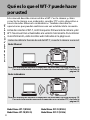 2
2
-
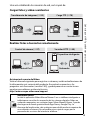 3
3
-
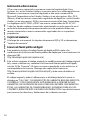 4
4
-
 5
5
-
 6
6
-
 7
7
-
 8
8
-
 9
9
-
 10
10
-
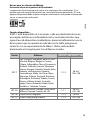 11
11
-
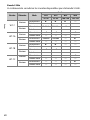 12
12
-
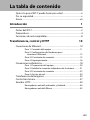 13
13
-
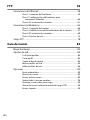 14
14
-
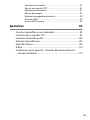 15
15
-
 16
16
-
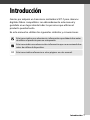 17
17
-
 18
18
-
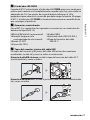 19
19
-
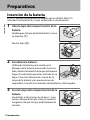 20
20
-
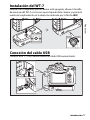 21
21
-
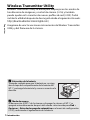 22
22
-
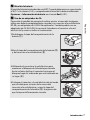 23
23
-
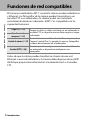 24
24
-
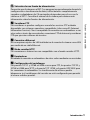 25
25
-
 26
26
-
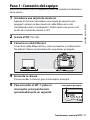 27
27
-
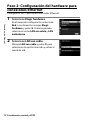 28
28
-
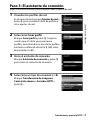 29
29
-
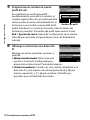 30
30
-
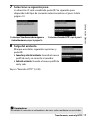 31
31
-
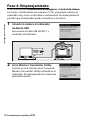 32
32
-
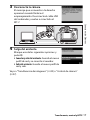 33
33
-
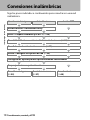 34
34
-
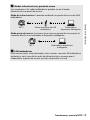 35
35
-
 36
36
-
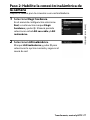 37
37
-
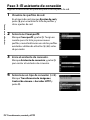 38
38
-
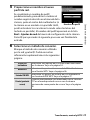 39
39
-
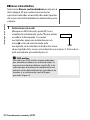 40
40
-
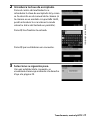 41
41
-
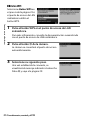 42
42
-
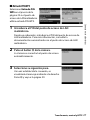 43
43
-
 44
44
-
 45
45
-
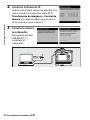 46
46
-
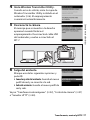 47
47
-
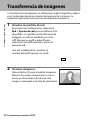 48
48
-
 49
49
-
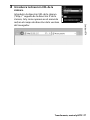 50
50
-
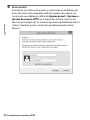 51
51
-
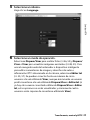 52
52
-
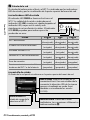 53
53
-
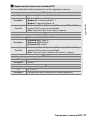 54
54
-
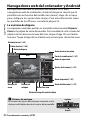 55
55
-
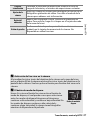 56
56
-
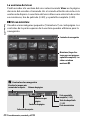 57
57
-
 58
58
-
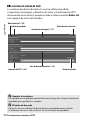 59
59
-
 60
60
-
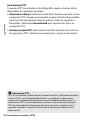 61
61
-
 62
62
-
 63
63
-
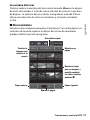 64
64
-
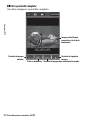 65
65
-
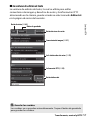 66
66
-
 67
67
-
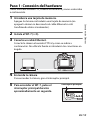 68
68
-
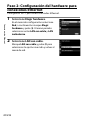 69
69
-
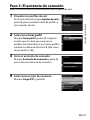 70
70
-
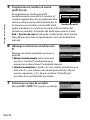 71
71
-
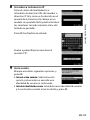 72
72
-
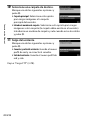 73
73
-
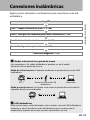 74
74
-
 75
75
-
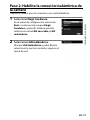 76
76
-
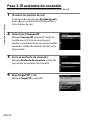 77
77
-
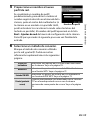 78
78
-
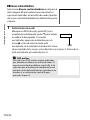 79
79
-
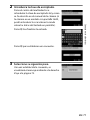 80
80
-
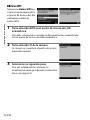 81
81
-
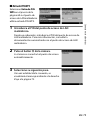 82
82
-
 83
83
-
 84
84
-
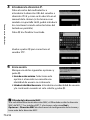 85
85
-
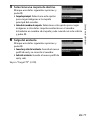 86
86
-
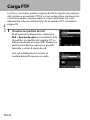 87
87
-
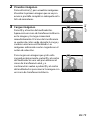 88
88
-
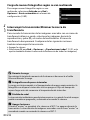 89
89
-
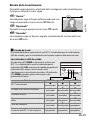 90
90
-
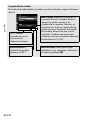 91
91
-
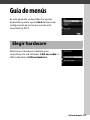 92
92
-
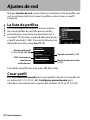 93
93
-
 94
94
-
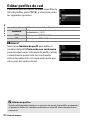 95
95
-
 96
96
-
 97
97
-
 98
98
-
 99
99
-
 100
100
-
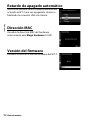 101
101
-
 102
102
-
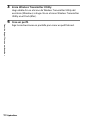 103
103
-
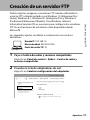 104
104
-
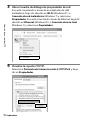 105
105
-
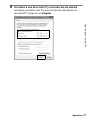 106
106
-
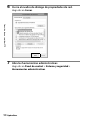 107
107
-
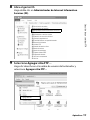 108
108
-
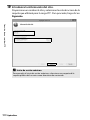 109
109
-
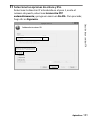 110
110
-
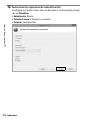 111
111
-
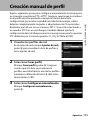 112
112
-
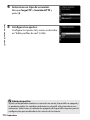 113
113
-
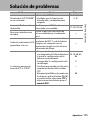 114
114
-
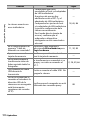 115
115
-
 116
116
-
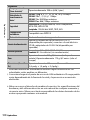 117
117
-
 118
118
-
 119
119
-
 120
120
-
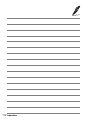 121
121
-
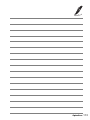 122
122
-
 123
123
-
 124
124
-
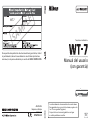 125
125
Documentos relacionados
-
Nikon WT-7 Manual de usuario
-
Nikon WT-6 Manual de usuario
-
Nikon WT-6 Manual de usuario
-
Nikon UT-1 Manual de usuario
-
Nikon WT-4 Manual de usuario
-
manual D4S Guía del usuario
-
manual D4 Guía del usuario
-
Nikon Network Card WT-2 Manual de usuario
-
Nikon D6 Manual de usuario
-
Nikon WT-7 El manual del propietario